DJI - Waypoints
DJI – Waypoints is de tool om kaartmissies uit te voeren met drones van minder dan 250 gram, zoals de MINI-4 Pro.
Hieronder wordt uitgelegd hoe u met deze functie kunt scannen.
DJI Waypoints
Waypoints legt uit hoe u van uw DJI-drone een mapping-drone kunt maken met behulp van de waypoints-functie in de DJI-app:
- Ga naar DJI FLY, log in en GA VLIEGEN
- Stel de camera in
- Programmeer een missie
- Ga vliegen
Hieronder vindt u gedetailleerde instructies voor het starten van de app en het programmeren van het waypointplan om correcte scanvluchten te kunnen vliegen.
Het doel is om u het gebruiksgemak en de kwaliteit van de scans te laten maximaliseren, zodat u maximaal kunt profiteren van AiroCollect.
Waarschuwingen
- Voeg altijd een Single Grid toe met een camerahoek van 90 graden!
- Voor dak- en terreinmetingen is dit in veel gevallen voldoende.
- Deze bevat ook 3D-informatie! - Voeg daarna een POI of Dubbel raster toe voor extra 3D gevelinformatie!
- Alleen informatie die op meerdere afbeeldingen wordt weergegeven, bevindt zich in het model.
- Geen close-ups, geen hoogteverschil, het voegt niet meer detail toe.
Houd rekening met de omgeving en verlies de drone niet uit het zicht.
De piloot is volledig verantwoordelijk voor de veiligheid van zijn omgeving en eventuele schade die door de drone of aan de drone is veroorzaakt
Vlieg niet lager dan 30 meter. Dit zal de kwaliteit niet verhogen zoals bedoeld. AiroCollect heeft afbeeldingen met overzicht nodig.
De ideale vlieghoogte is 30m - 50m als een drone met 12 MP camera wordt gebruikt (DJI mini drones)
Als er meer details nodig zijn in het eindresultaat (3D-model), stel dan de vliegsnelheid lager in dan 2 m/s.
Om de kwaliteit verder te verhogen, gebruik je de 48 MP cameramodus. In de 48 MP-modus en stel de vliegsnelheid in op 1 m/s met getimede opname van 5 seconden.
Zorg ervoor dat u bent ingelogd met een DJI-account. De Dji Fly-app staat niet toe om automatische missies te vliegen, tenzij je bent ingelogd.

Zorg ervoor dat u voldoende GPS-signaal heeft voordat u een missie plant.
Controleer het gps-pictogram rechtsboven in het scherm. Het moet wit gekleurd zijn en niet rood. ![]()
Zorg dat vóór het maken van de missie dat de drone een thuispositie heeft vastgelegd. De drone heeft zijn thuispositie vastgelegd als het icoontje in onderstaande afbeelding zichtbaar is op de kaart 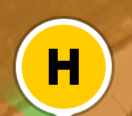
Aanbevelingen
Aan de slag
Open de DJI fly-app en klik op de GO FLY knop
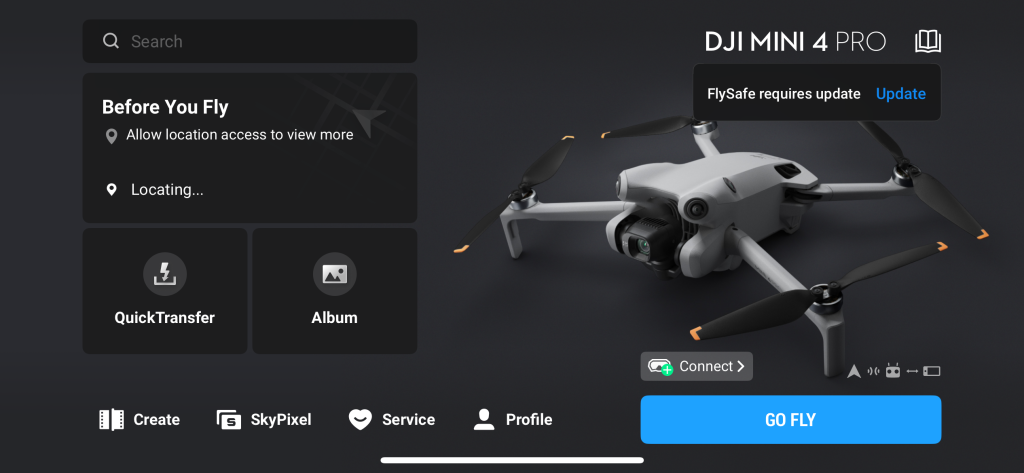
Camera Instellingen
Laten we eerst de opname-instellingen van de camera controleren op de startpagina nadat u op de knop GO FLY hebt getikt. Dit kunt u doen door op het cameramodus pictogram te klikken (rood vierkant in onderstaande afbeelding).
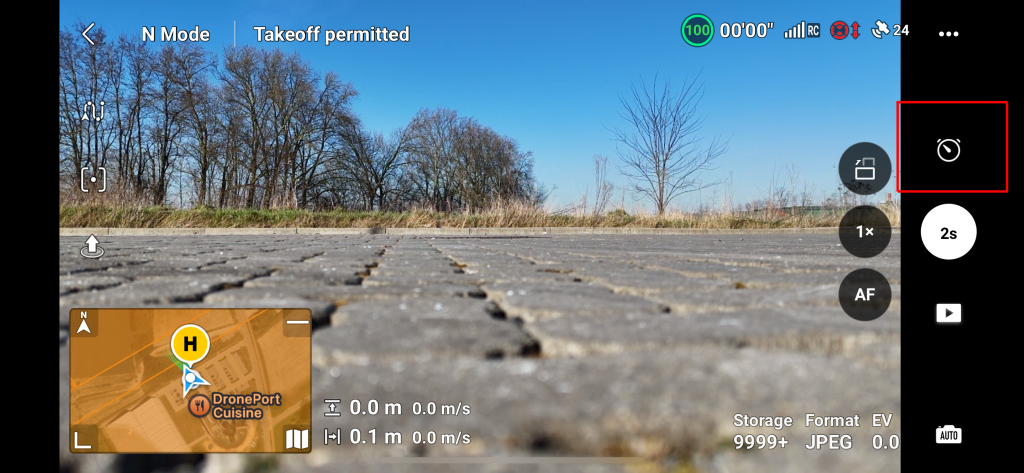
Er wordt een menu geopend en hier moet het volgende worden geselecteerd. Photo, Timed Shot en 2s zoals weergegeven in onderstaande afbeelding.
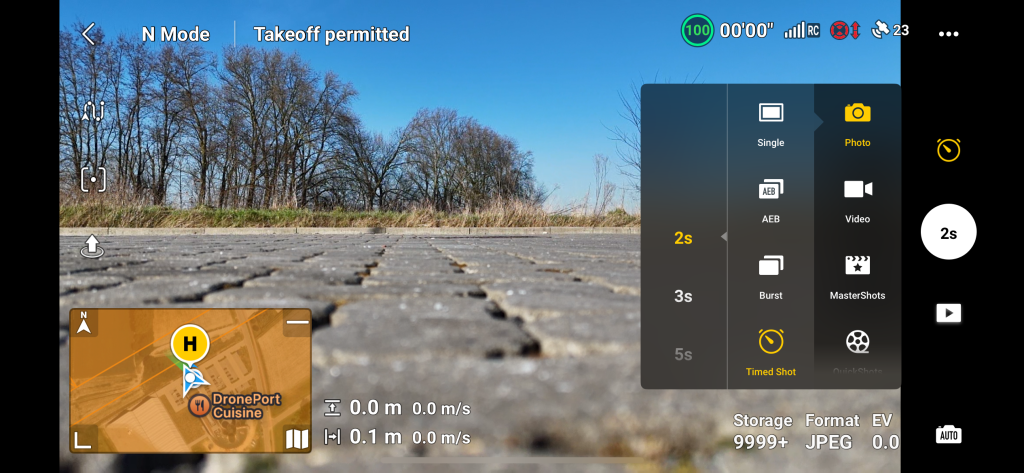
Laten we ten tweede de instellingen voor het vastleggen van camerabeelden controleren door op de 3 stippen rechtsboven in het scherm te drukken.

U komt terecht op de algemene instellingenpagina van het dronesysteem. Navigeer naar Camera.
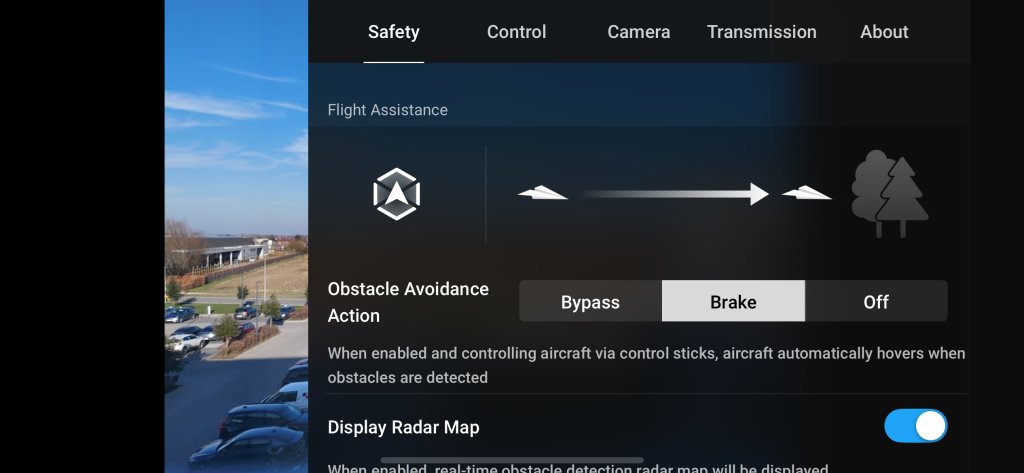
Stel JPEG, 4:3 en 12MP in voor de optimale scan instellingen.
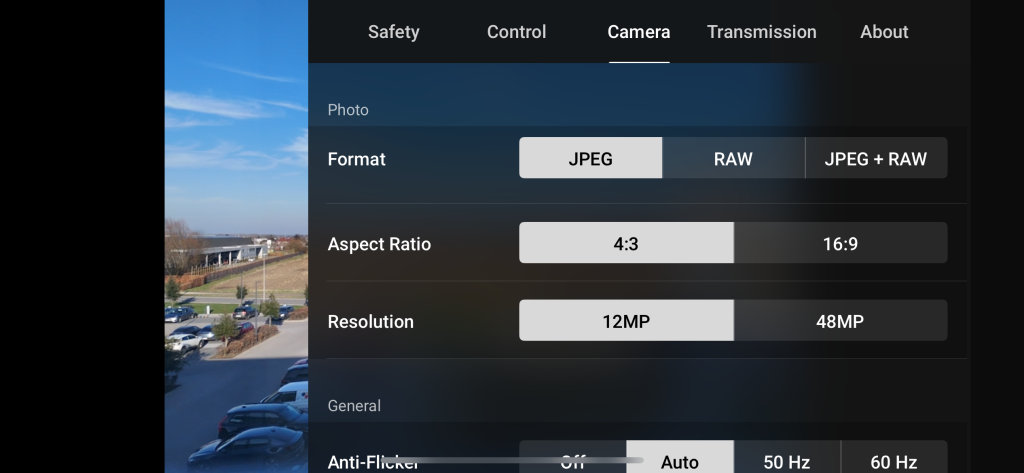
Enkel raster
Voor het genereren van een 2D- en 3D-model is altijd één enkel raster vlucht nodig.
De single grid-missie is nodig voor het kalibreren van het AiroCollect-model. Het kan worden gecombineerd met een POI (point of intrest)- of dubbele grid-missie om meer details van de verticale zijden van uw object te krijgen.
Nadat u de juiste cameramodus hebt ingesteld of gecontroleerd, tikt u op de kaart om de kaart uit te vouwen.
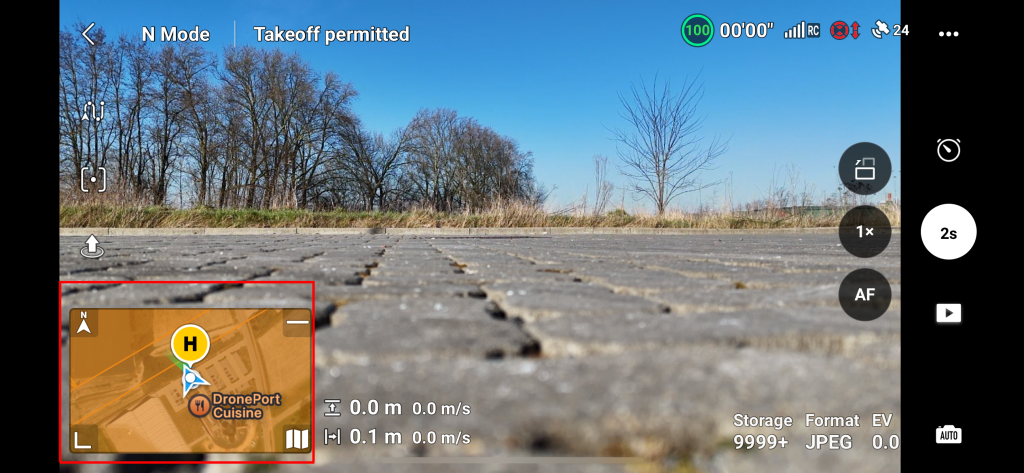
Tik op dit scherm op het waypoint-pictogram (groen vierkant in onderstaande afbeelding) en zorg ervoor dat de knop Waypoint gemarkeerd is (rood vierkant in onderstaande afbeelding). Het is ook mogelijk om het waypointscherm te minimaliseren door op de pijl-omlaagknop te klikken (geel vierkantje in onderstaande afbeelding).
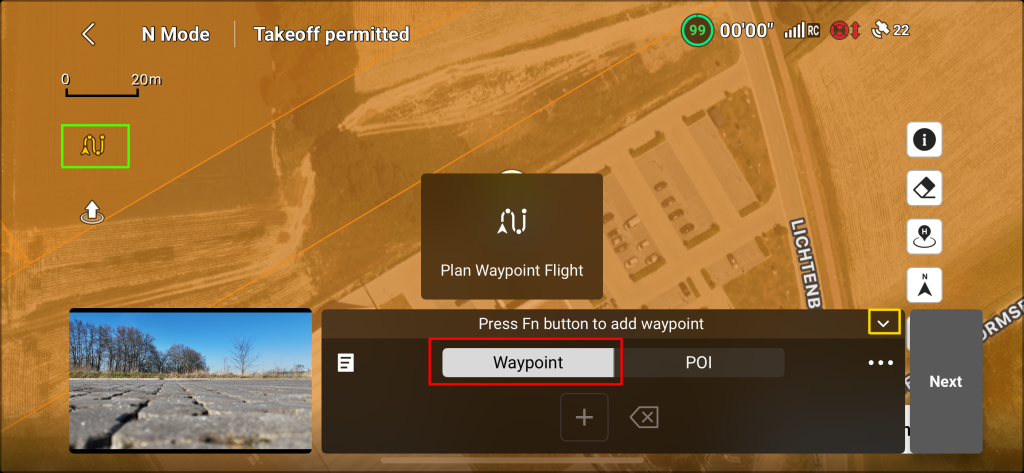
Wanneer u op de pijl omlaag klikt om het waypointscherm te minimaliseren, zal een groter deel van de kaart zichtbaar zijn. Dit wordt weergegeven in onderstaande afbeelding.
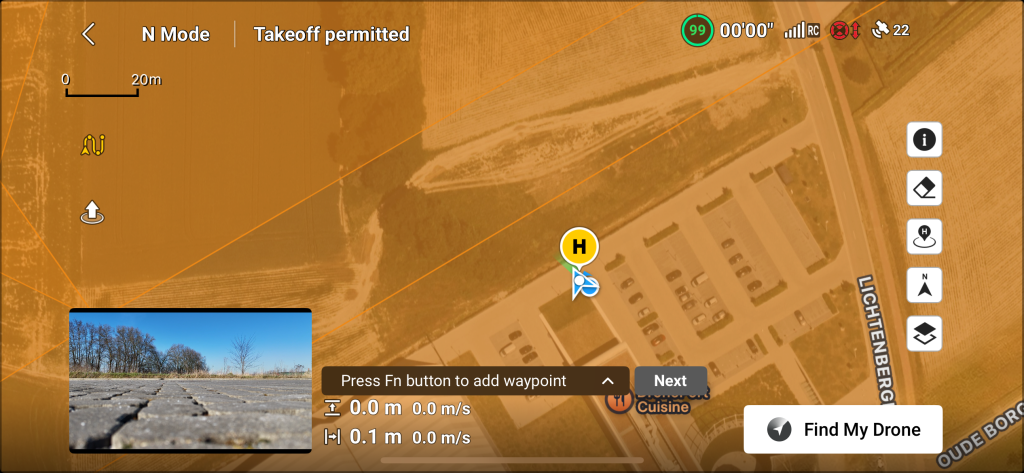
Nu is het mogelijk om tussenpunten op de kaart toe te voegen door op de kaart te tikken waar de tussenpunten nodig zijn.
Het bericht: "Druk op de Fn-knop om tussenpunten toe te voegen" kan worden genegeerd. Dit geldt alleen als de drone in de lucht is. Maar in deze tutorial wordt het niet gebruikt.
Het tussenpunt wordt toegevoegd aan de lijst met tussenpunten nadat u op de kaart tikt. Het waypoint wordt op de kaart weergegeven als een groene cirkel met een pijl. De pijl geeft de richting aan waarin de drone zal vliegen. De H 50m betekent dat de drone op dit punt op 50 meter hoogte zal vliegen. Dit wordt weergegeven in onderstaande afbeelding.
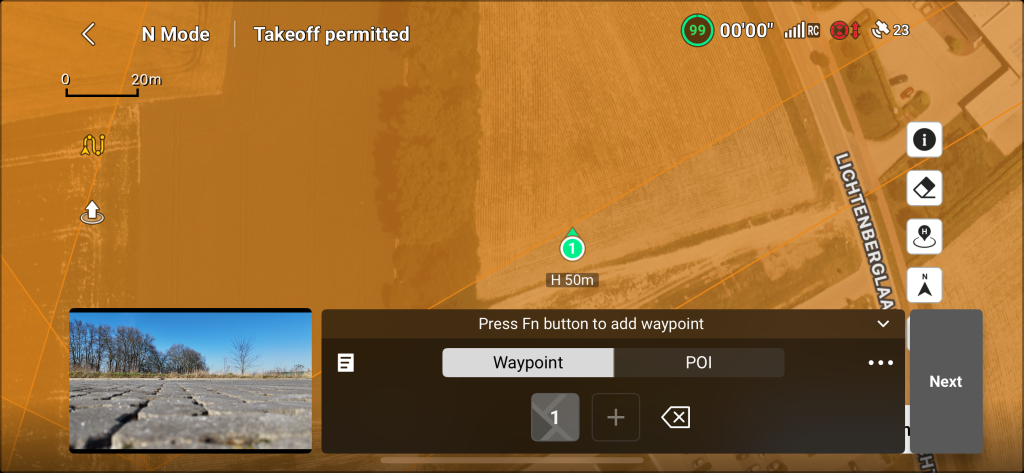
Laten we de Single Grid flight patern op de kaart maken door op de kaart te tikken. Het is ook mogelijk om in te zoomen en de kaart te verplaatsen tijdens het maken van de vliegroute. Er wordt een reeks afbeeldingen getoond om de stappen van het toevoegen van punten te visualiseren.
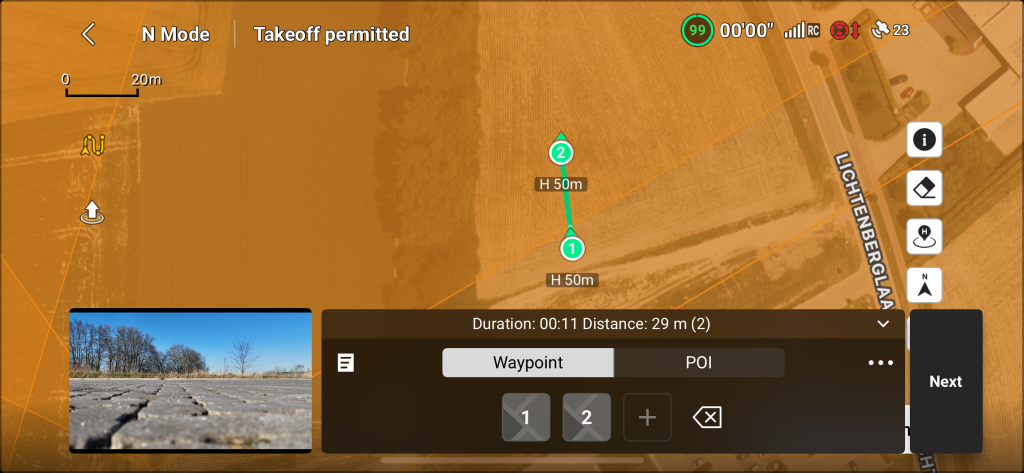
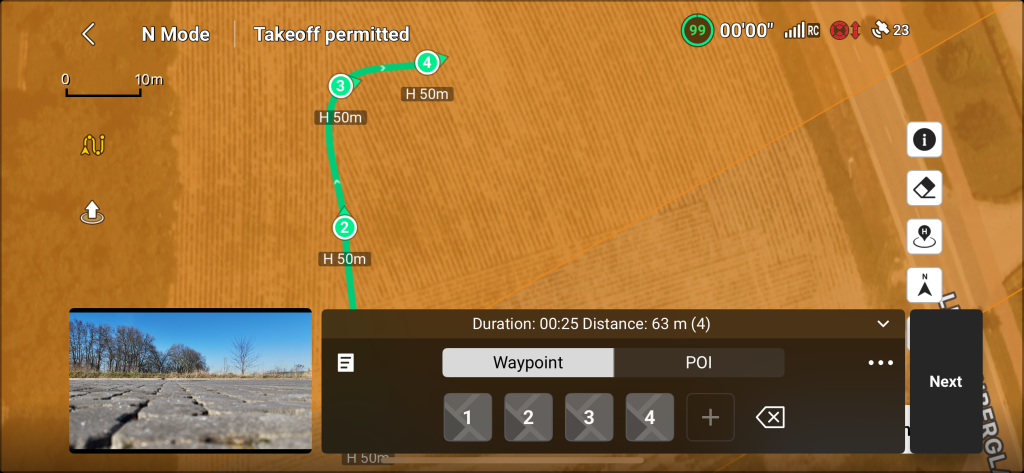
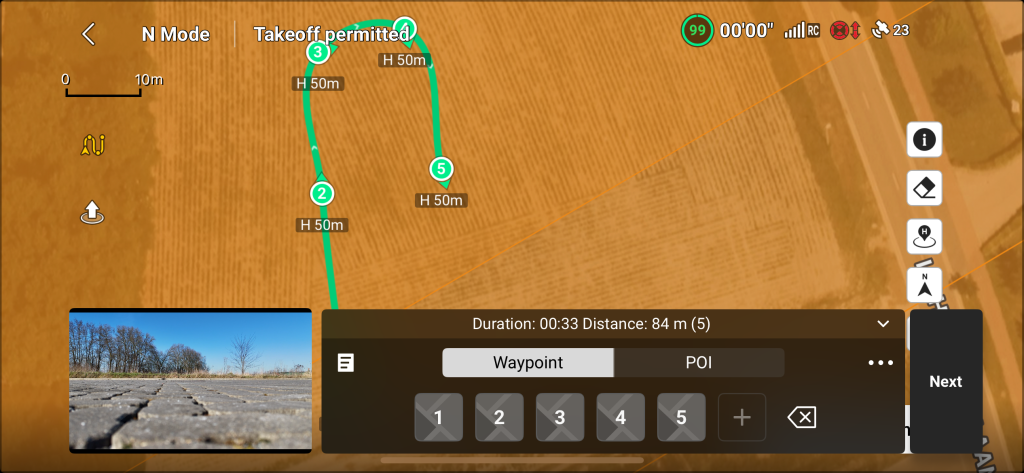
Het doel is om het volgende pad te beschrijven:
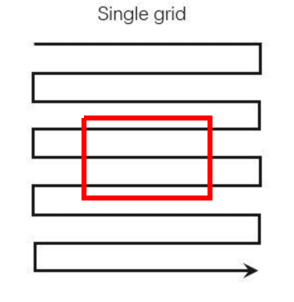
Bij een dak van een gemiddeld huis is het aan te raden om minimaal vier rijstroken te vliegen.
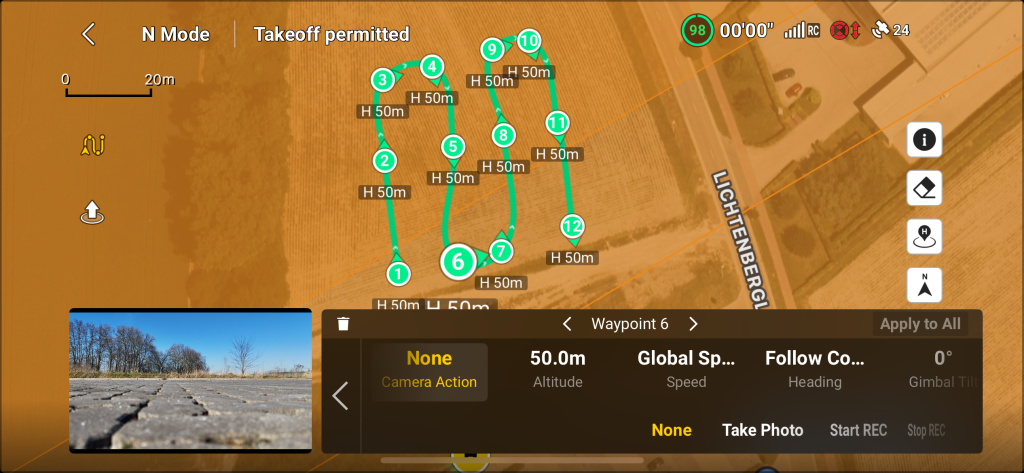
Na het plaatsen van de waypoints is het tijd om de instellingen aan te passen. Dit kan gedaan worden door op waypoint 1 te tikken (of op andere waypoints omdat alle waypoints dezelfde instellingen zullen hebben). Dit toont de instellingen voor (in dit geval) waypoint 1 zoals weergegeven in onderstaande afbeelding.
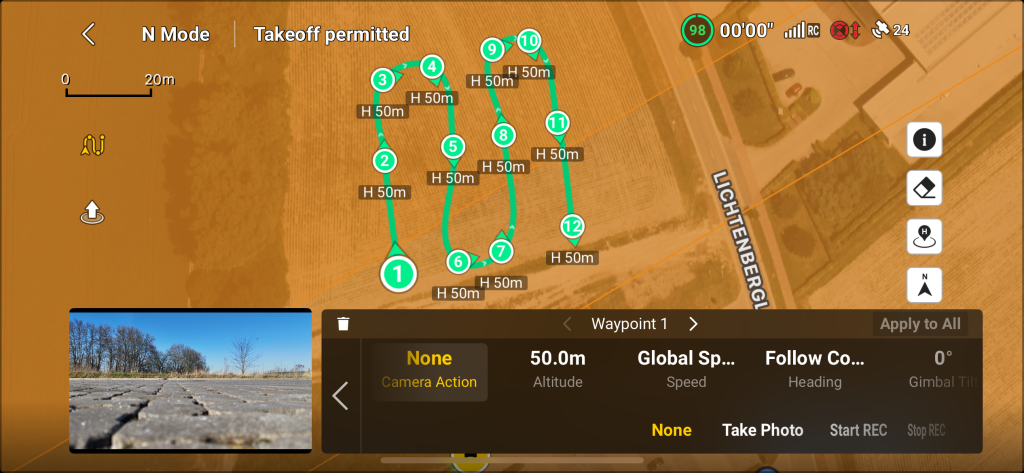
Tik op de Altiude die 50.0m toont en verplaats de schuifregelaar totdat deze zo dicht mogelijk bij 35 meter is. De reden om zo dichtbij mogelijk te zeggen is (op het moment van schrijven) dat het erg moeilijk is om het precies op 35 meter te krijgen. Zie onderstaande afbeelding. Na het wijzigen van de Altitude tikt u op de knop Apply to All (rood vierkant in onderstaande afbeelding).
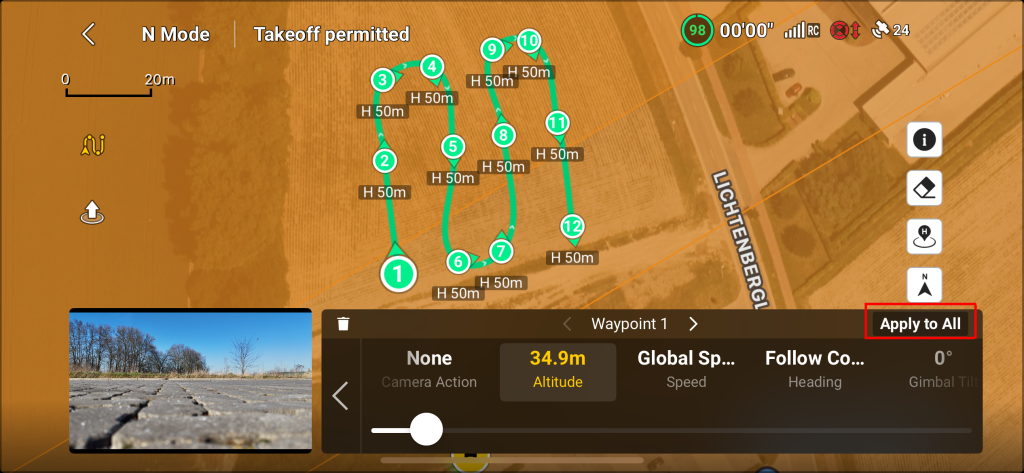
Het volgende bericht verschijnt. Om door te gaan, tikt u op de knop OK.
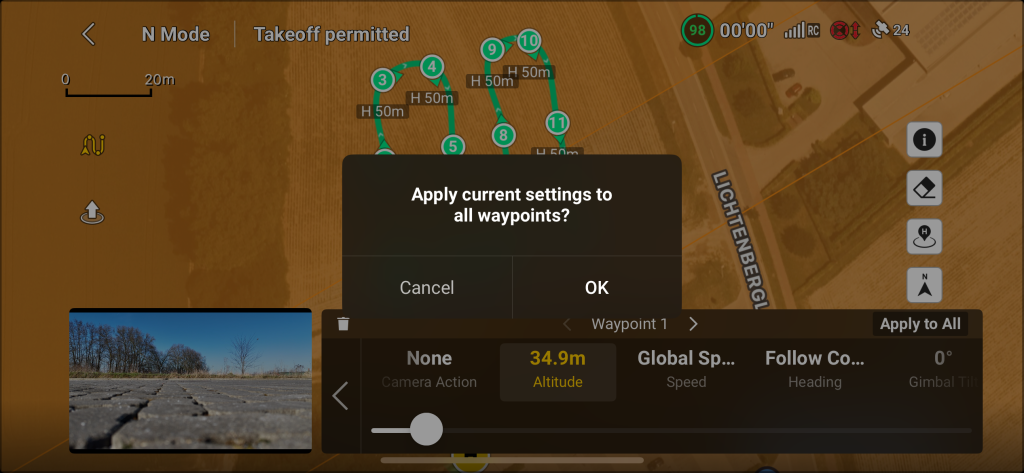
Hierdoor wordt de hoogte van alle waypoints bijgewerkt en is dit zichtbaar van alle waypoints die op de kaart worden waargenomen. Let op de verandering van H 50m in H 35m. Zoals weergegeven in onderstaande afbeelding.
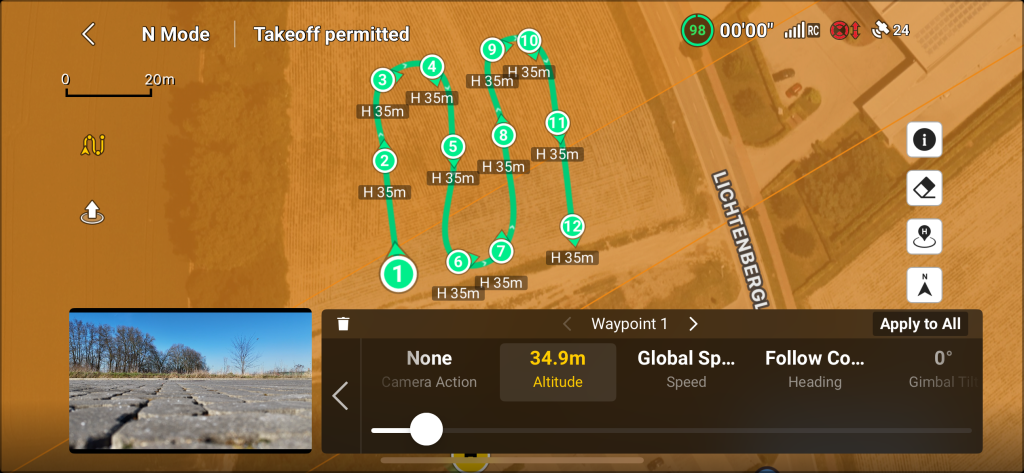
Nu moeten dezelfde dingen worden gedaan voor de camerahoek. Tik op de Gimbal Tilt die 0 toont.
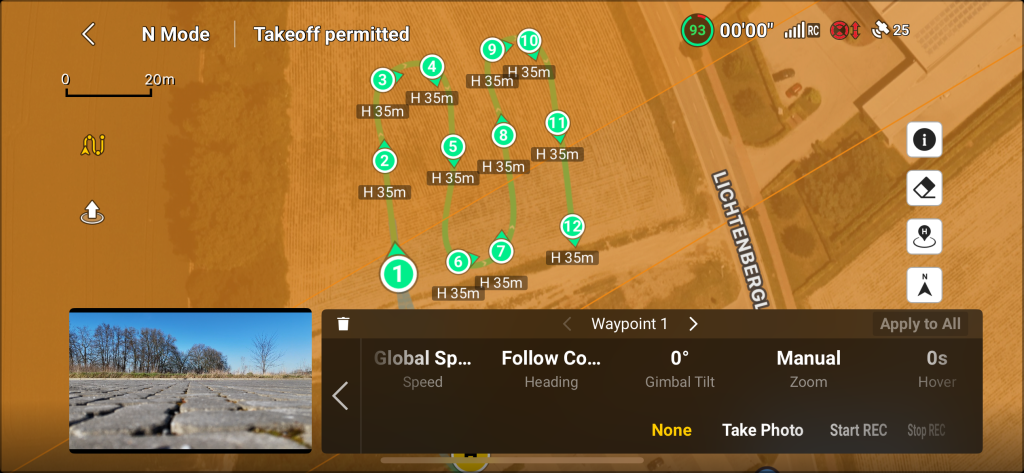
Nadat u op de Gimbal Tilt hebt getikt, verschijnt er een schuifregelaar. Verplaats deze schuifregelaar naar links totdat -90 zichtbaar is. Zoals weergegeven in onderstaande afbeelding.
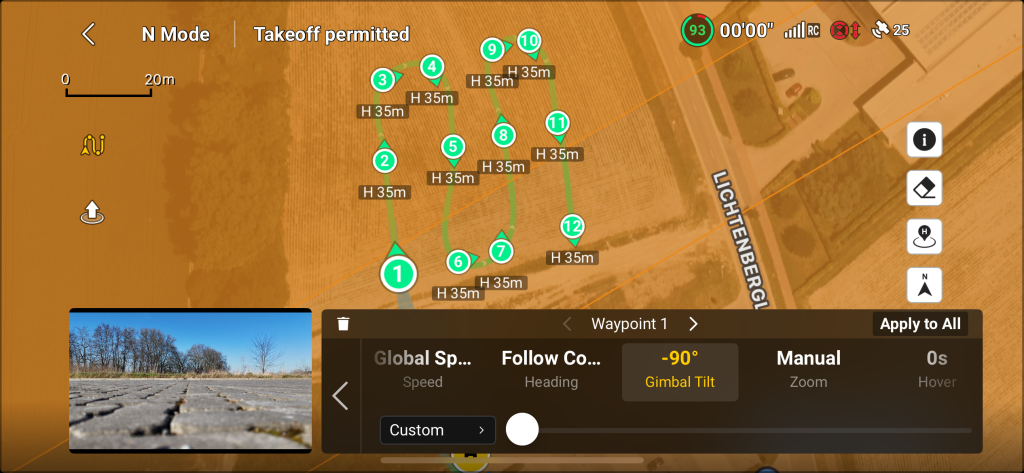
Tik nu opnieuw op de knop Apply to All en tik op de knop OK om akkoord te gaan met het bericht om door te gaan.
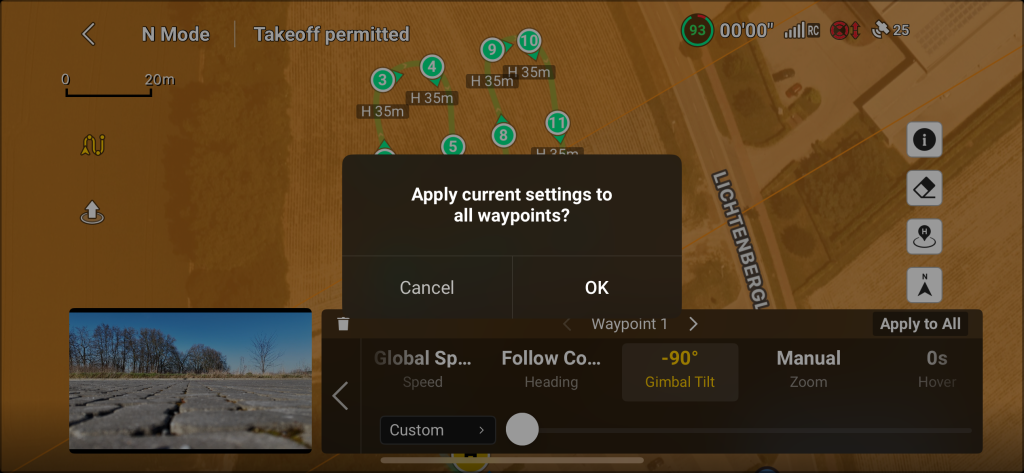
Wanneer alle instellingen zijn toegepast, tikt u op de knop Terug naar de waypointlijst. Dat is de pijl-linksknop (rood vierkant in onderstaande afbeelding).
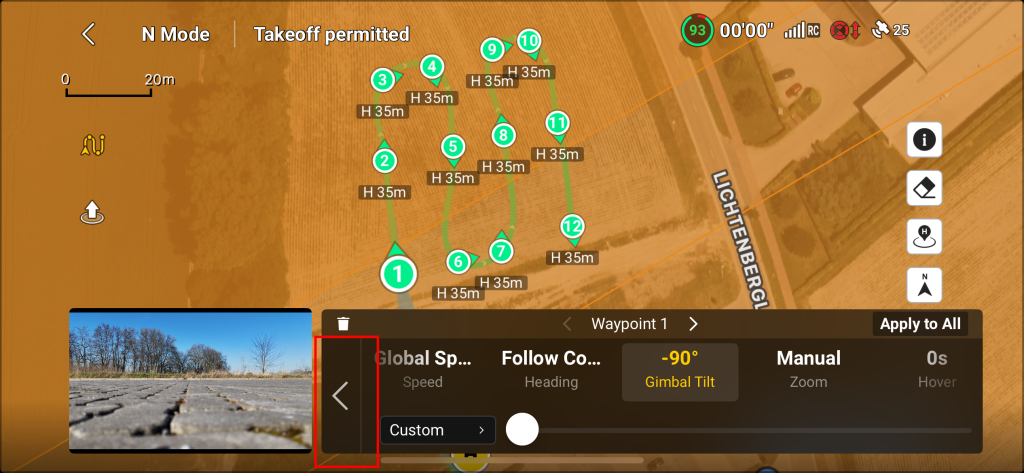
Vanaf dit punt kan op de knop Next (rood vierkantje in onderstaande afbeelding) worden getikt om naar het volgende menu te gaan.
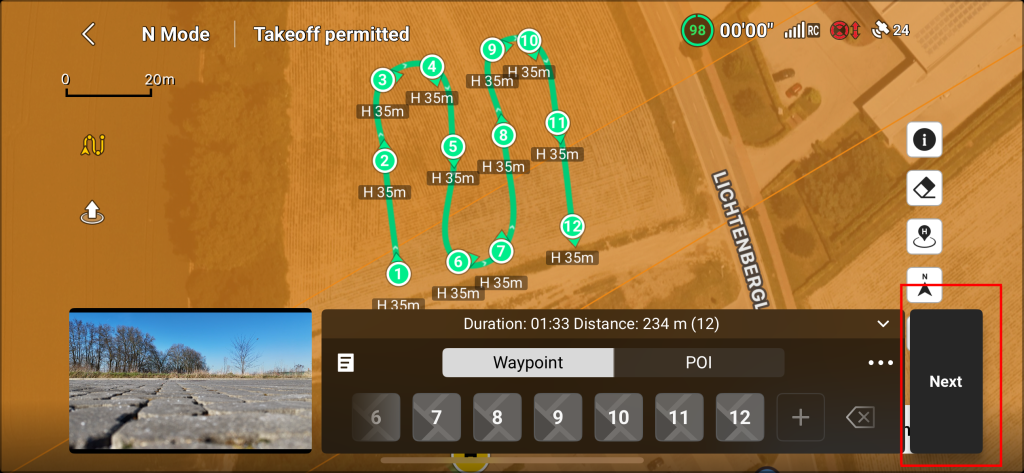
Hier moet de vliegsnelheid worden gewijzigd van 2,5 m/s naar 2 m/s.
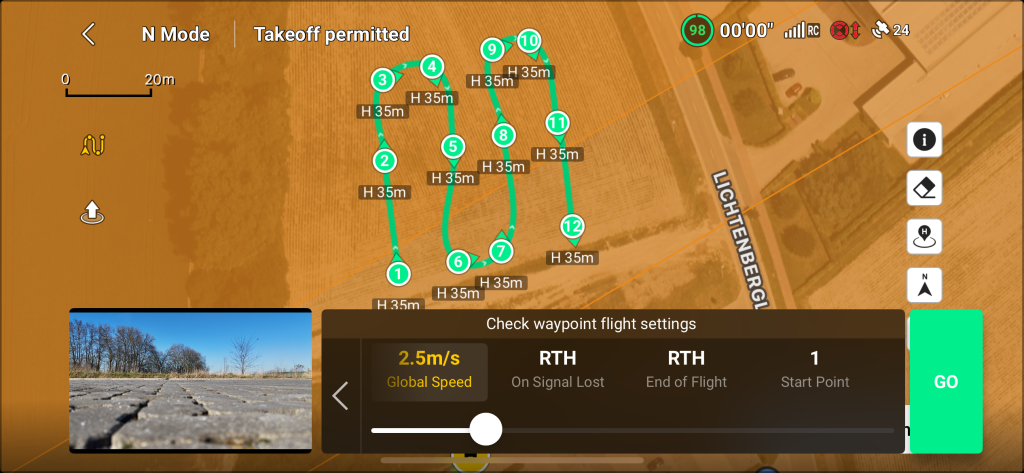
Verplaats de schuifregelaar naar links totdat 2 m/s zichtbaar is. Zoals weergegeven in onderstaande afbeelding.
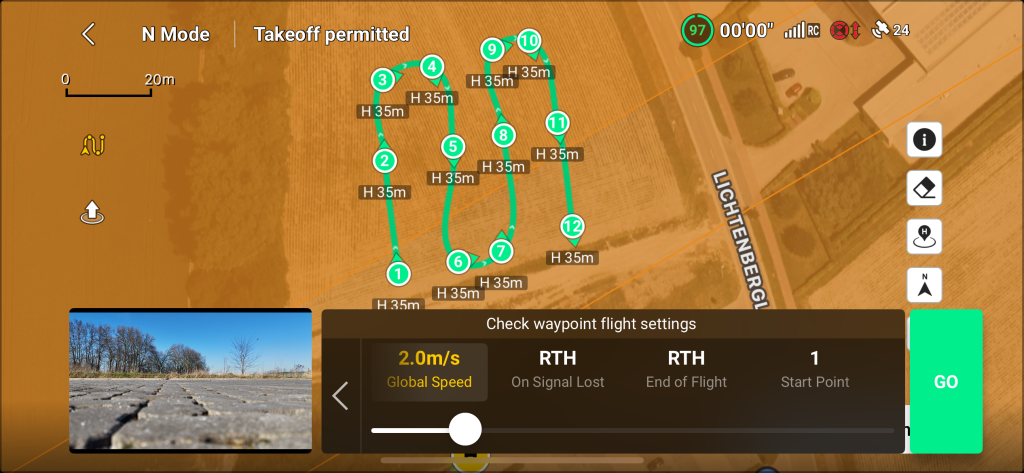
Tik op de knop GO (rood vierkant in onderstaande afbeelding) om de missie te starten.
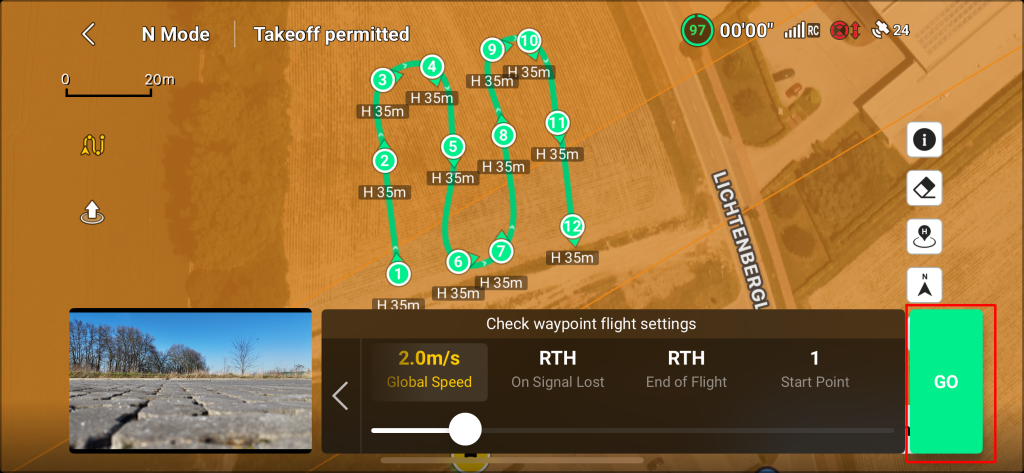
Er verschijnt een bericht om de gebruiker te informeren over wat er gaat gebeuren. Lees het aandachtig door en tik op Continue om de missie te starten.
Houd rekening met de omgeving en verlies de drone niet uit het zicht.
De piloot is volledig verantwoordelijk voor de veiligheid van zijn omgeving en eventuele schade die door de drone of aan de drone is veroorzaakt
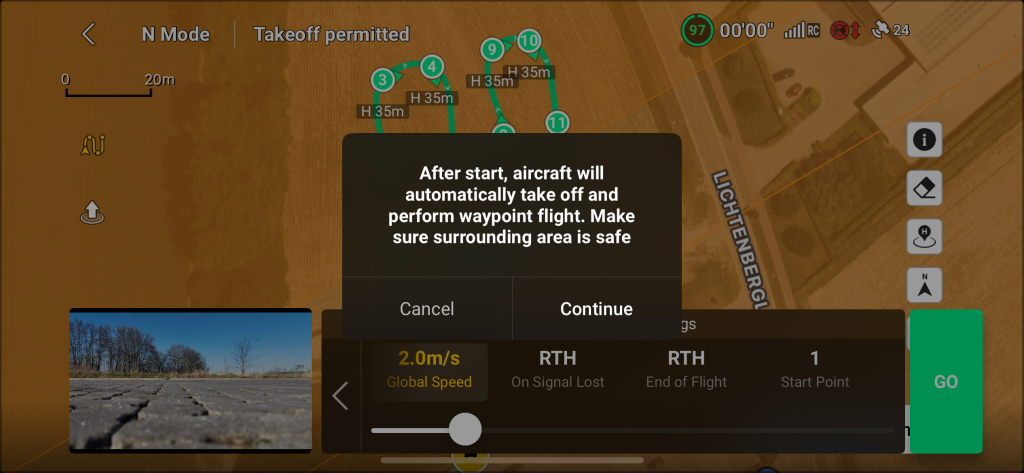
Als de drone vliegt of opstijgt in de buurt van een beperkte of verboden zone (luchthaven, enz.), verschijnt het volgende bericht. Lees aandachtig:
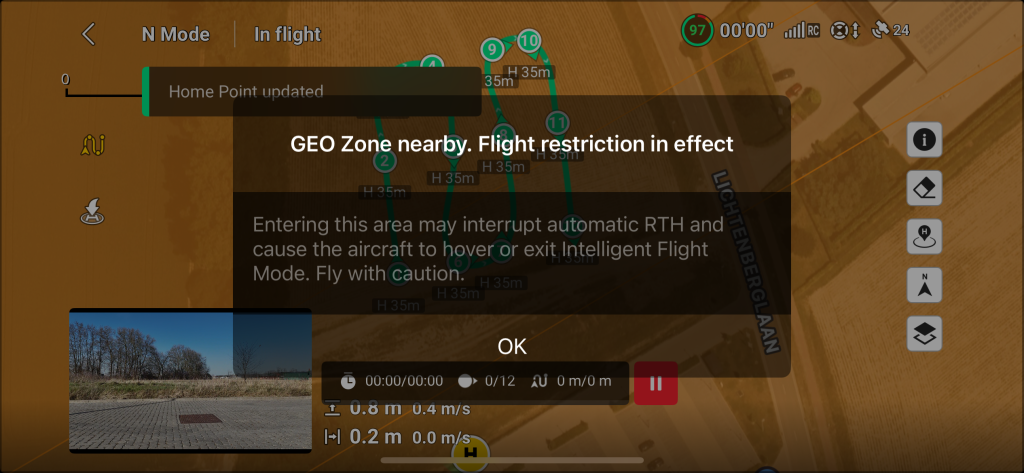
Na het bevestigen en akkoord gaan met de waarschuwingen zal de drone opstijgen en zijn missie beginnen. De drone vliegt naar een hoogte van 35 meter en vliegt naar zijn eerste waypoint. Zoals weergegeven in onderstaande afbeelding. Het is altijd mogelijk om de missie te pauzeren met de rode pauzeknop of om de missie te annuleren/afbreken met de return to home (RTH) knop van de afstandsbediening.
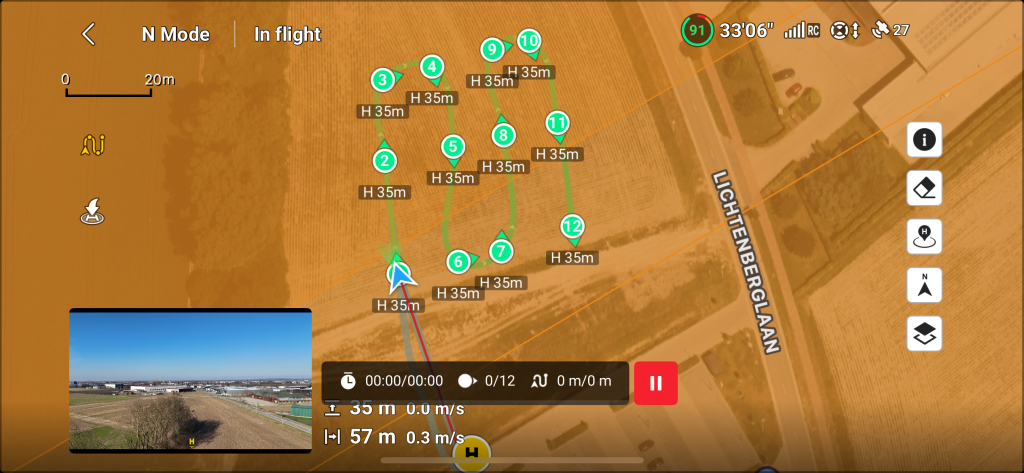
Wanneer de drone zijn eerste waypoint bereikt, kantelt hij de camera (gimbal) tot -90 graden.
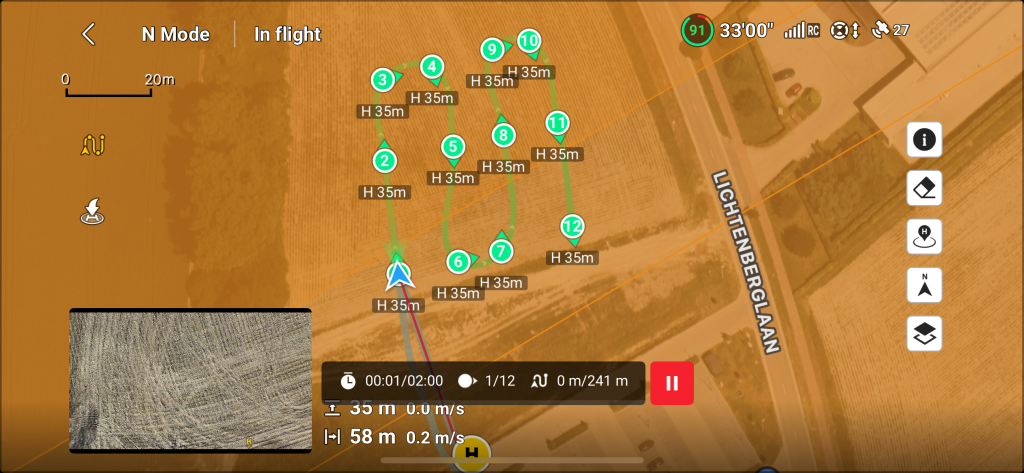
Vanaf dat punt drukt u op de opnameknop van de afstandsbediening.
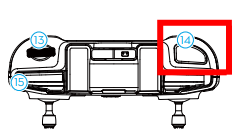
RCN-1-controller
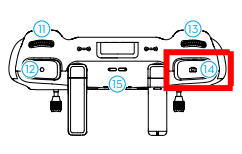
RCN-2-controller
Nadat u op de opnameknop hebt gedrukt, hoort u een camera-opnamegeluid (als het geluid van de smartphone hoog genoeg is) en moet er elke twee seconden een aftelling zichtbaar zijn op het camerascherm, zoals weergegeven in de onderstaande afbeelding.
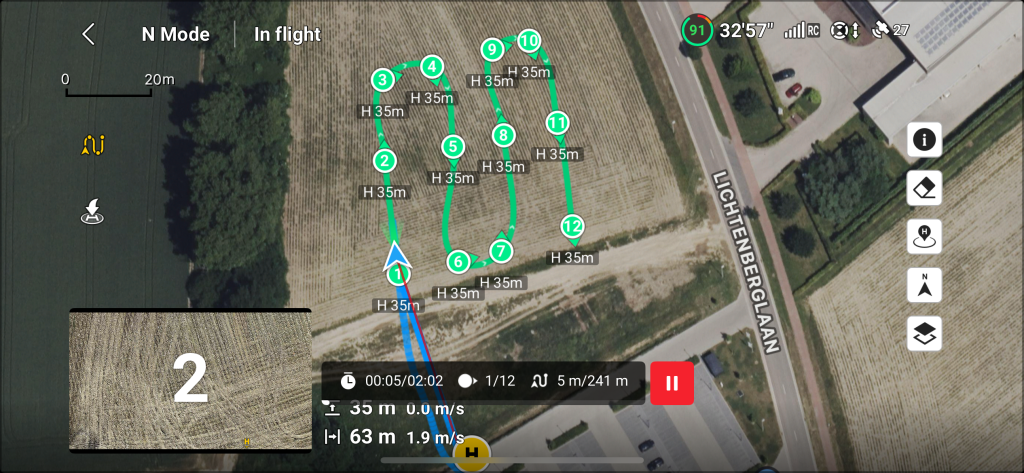
De drone voert nu een scanvlucht uit. Dit door de waypoints af te vliegen en elke twee seconden een foto te maken. Nadat de missie is voltooid, keert de drone terug naar zijn Home position.
Point of Interest (POI)
Vlieg niet lager dan 30 meter. Dit zal de kwaliteit niet verhogen zoals bedoeld. AiroCollect heeft afbeeldingen met overzicht nodig.
Sweet spot voor vlieghoogte is 30m - 50m als een drone met 12 MP camera wordt gebruikt (DJI mini drones)
Als er meer details nodig zijn in het eindresultaat (3D-model), stel dan de vliegsnelheid lager in dan 2 m/s.
Om de kwaliteit verder te verhogen, gebruik je de 48 MP cameramodus. In de 48 MP-modus en stel de vliegsnelheid in op 1 m/s met getimede opname van 5 seconden.
Een aandachtspunt helpt bij het genereren van het 3D-model. Gecombineerd met een enkel raster geeft de poi meer details van de verticale zijden van uw object. Nadat u de juiste cameramodi hebt ingesteld of gecontroleerd, tikt u op de kaart om de kaart uit te vouwen.
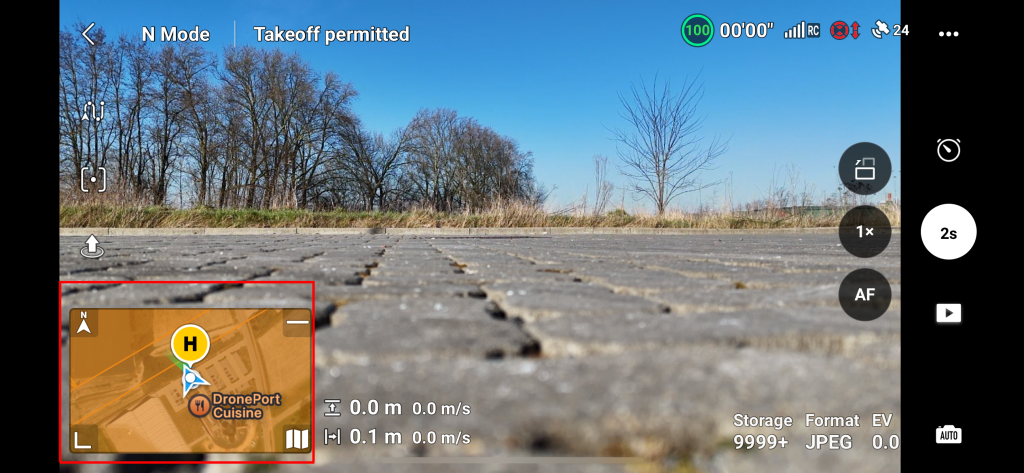
Het volgende scherm verschijnt.
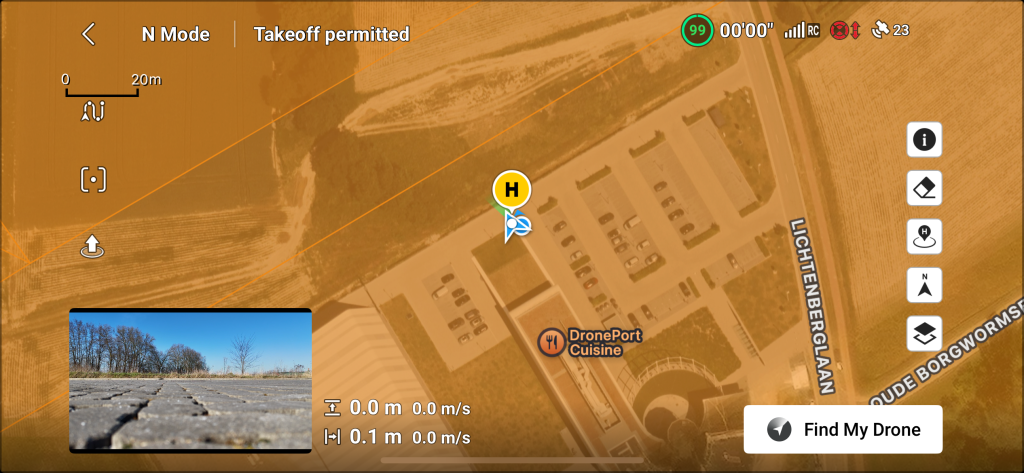
De POI-missie is geconfigureerd als een missie met één raster, maar er wordt een extra punt op de kaart geplaatst dat de poi definieert. Dit punt is nodig voor de drone en camera om naar te kijken. Laten we beginnen door eerst de routepuntplanningsmodus (groen vierkant in afbeelding hieronder) op de kaart te activeren en op het POI-tabblad te drukken (rood vierkant in afbeelding hieronder)
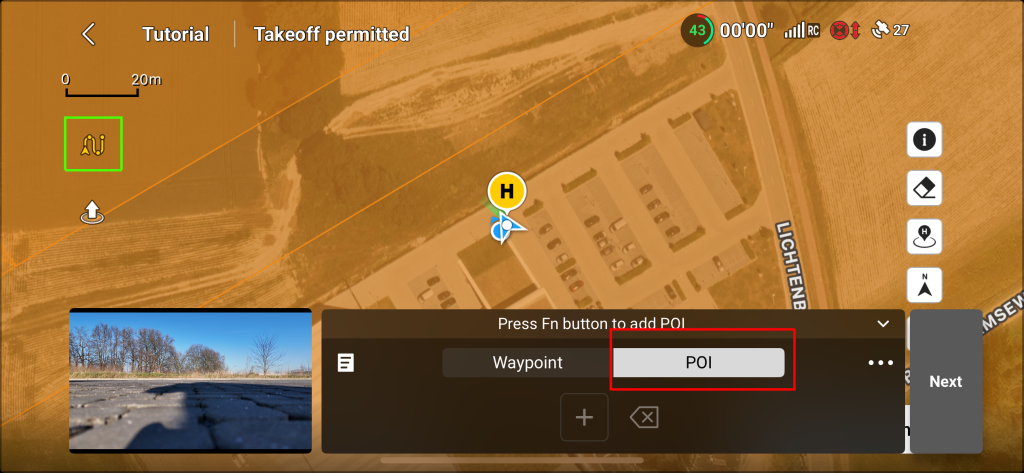
Vink op de kaart aan om de belangrijkste bezienswaardigheid te plaatsen. Bij het meten van een dak kan dit POI-punt bijvoorbeeld het beste op het midden van het dak worden geplaatst. Er verschijnt een paars punt in de vorm van zes hoeken op de kaart (zoals weergegeven in de onderstaande afbeelding).
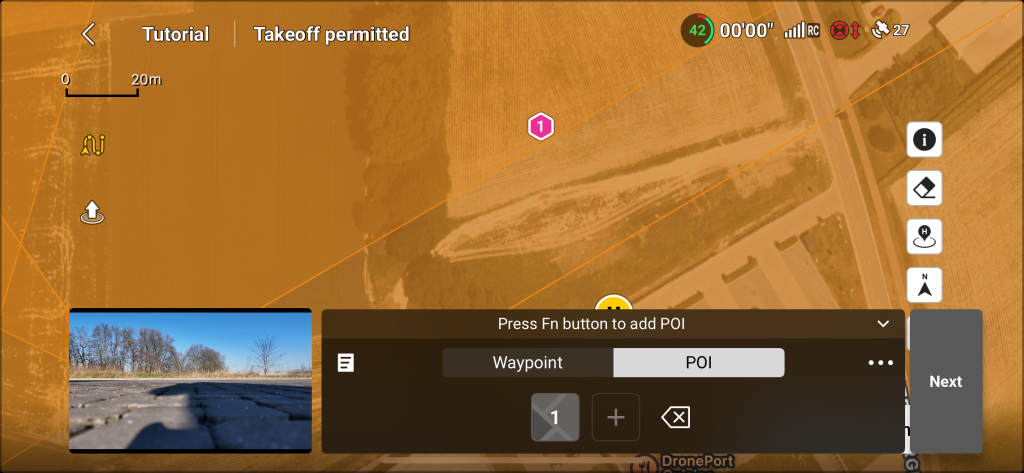
De volgende stap is het definiëren of tekenen van een cirkelvorm rond het POI-punt. Klik eerst op het tabblad Waypoint (groen vierkant in onderstaande afbeelding).

Als de modus Waypoint is geactiveerd, wordt een lijst met waypoints weergegeven. Voorlopig is deze nog leeg.
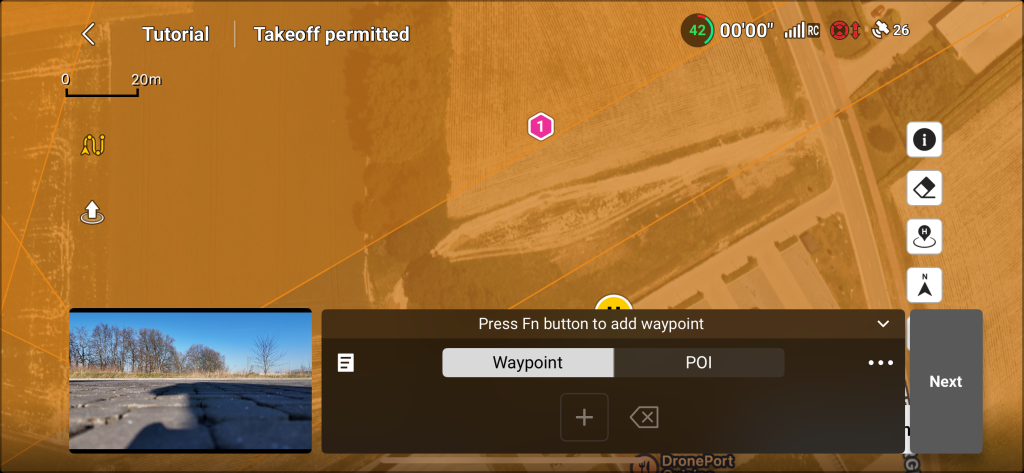
Terwijl de Waypoint modus actief is, kunt u door op de kaart te tikken, waypoints aan de lijst toevoegen. Plaats een paar waypoints rond de poi point zoals weergegeven in onderstaande afbeelding.
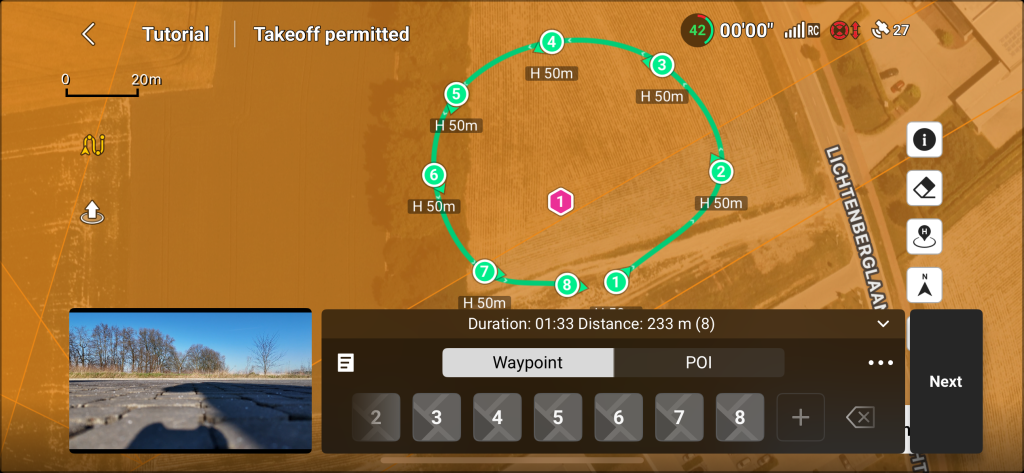
Let op de afstand van de waypoints tot het object. Een verhouding hoogte - afstand van 1 op 1 is ideaal. In dit geval van een vlucht op 35 meter is een afstand tussen 20 en 40 meter nodig.
Nu is het tijd om de vluchtinstellingen te wijzigen. Begin eerst met de vlieghoogte. Selecteer één waypoint en selecteer het tabblad Altitude zoals weergegeven in de onderstaande afbeelding en wijzig dit in 35 meter (of ongeveer 25 meter boven het dak). Verplaats de schuifregelaar om de hoogte te wijzigen.
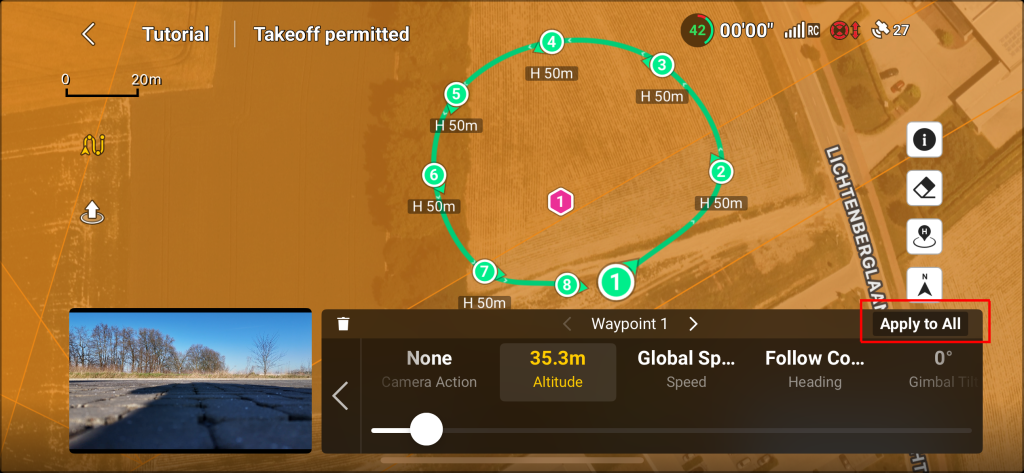
Laten we dit voor alle waypoints opslaan. Door op de knop Apply to All te klikken (rood vierkant in onderstaande afbeelding).
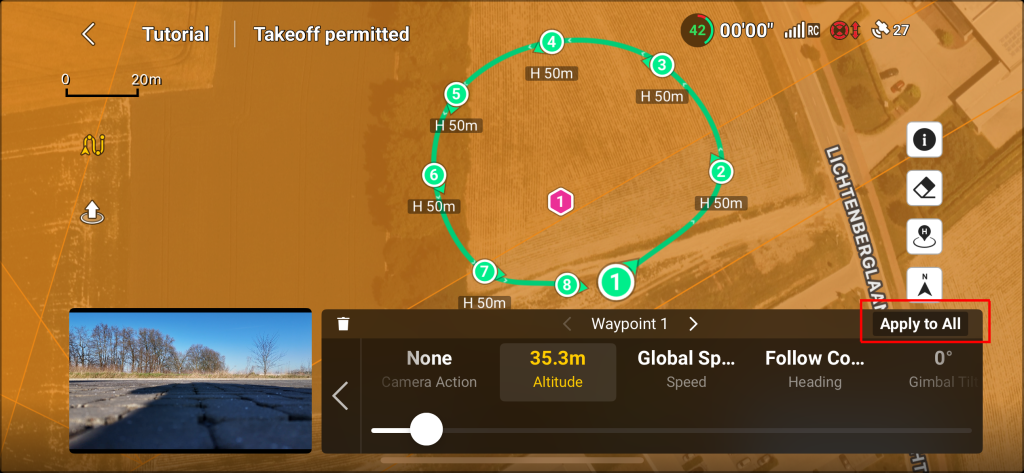
Er verschijnt een bericht met informatie over alle waypoints die zullen worden gewijzigd. Klik op OK om door te gaan.
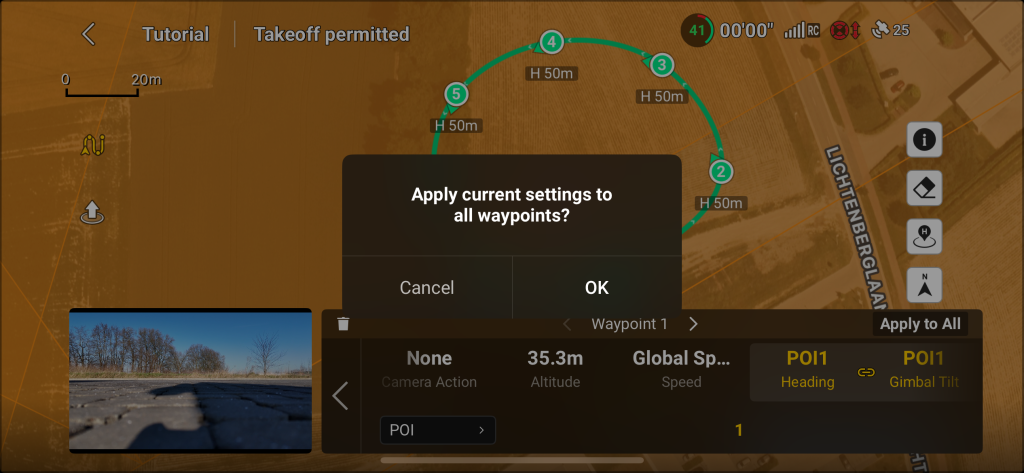
De volgende stap is om de drone te vertellen dat hij tijdens de missie naar de POI point moet kijken. Klik op het tabblad Follow Course zoals weergegeven in onderstaande afbeelding.
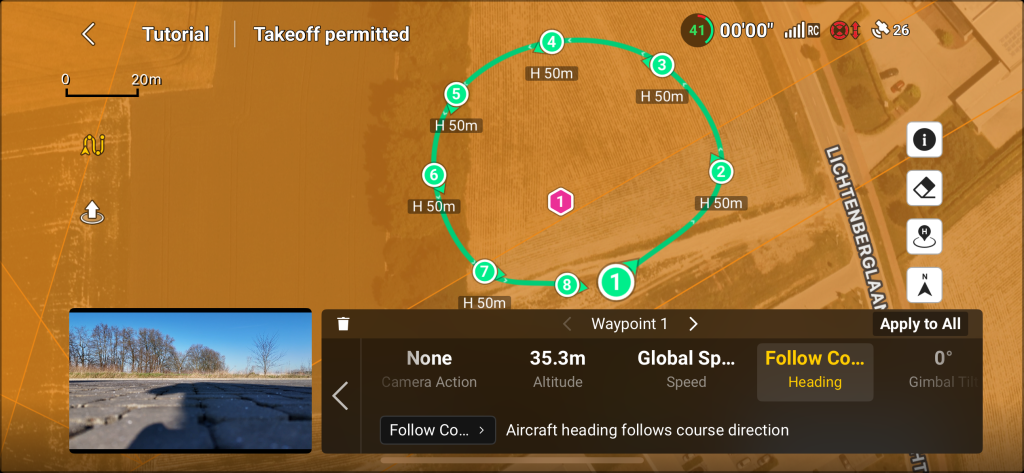
Hiervoor moet een andere modus worden geselecteerd. Klik daarom op de selectie die in het rode vierkantje in onderstaande afbeelding staat.
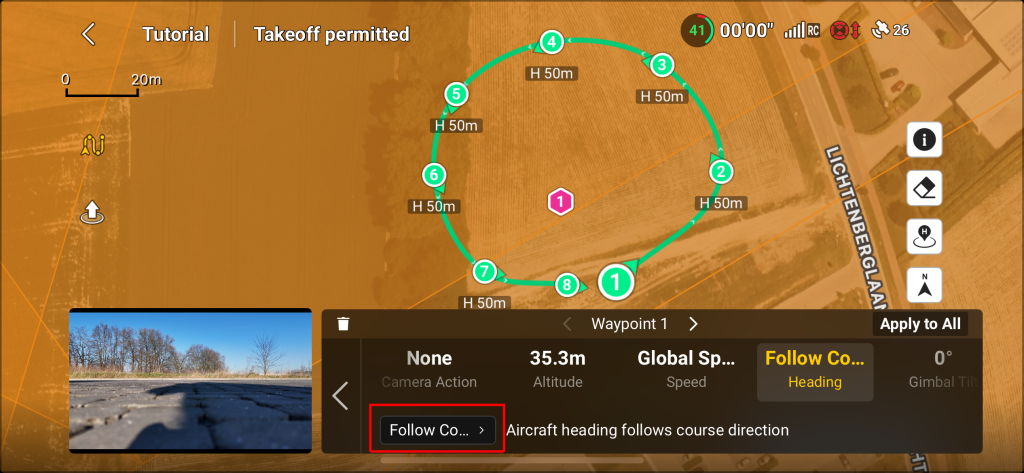
Er worden de volgende opties weergegeven waaruit u kunt selecteren.
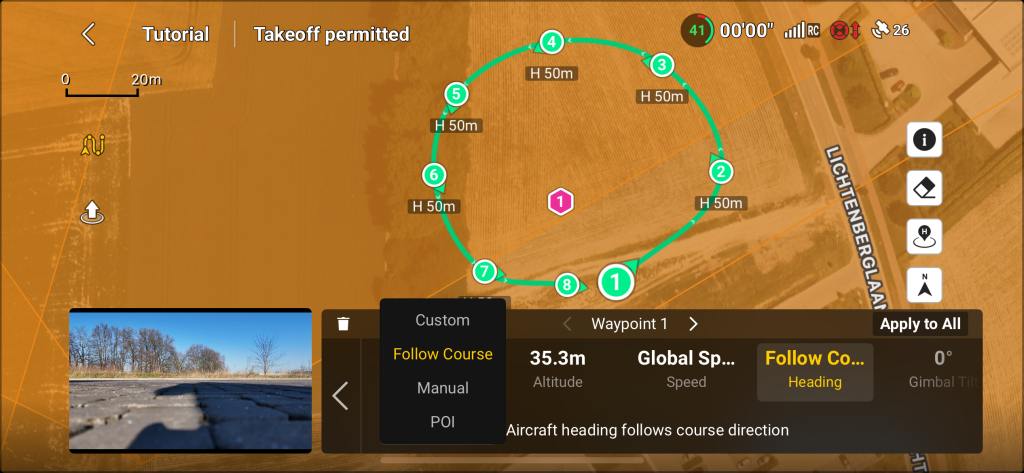
Selecteer de optie POI (rood vierkant in onderstaande afbeelding).
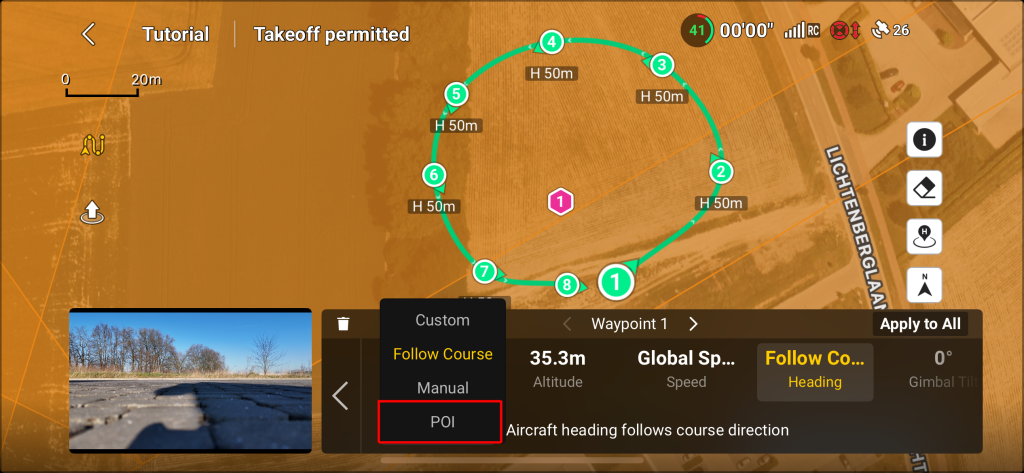
Er verschijnt een bericht met informatie over het gedrag van de drone. Klik op OK om door te gaan.
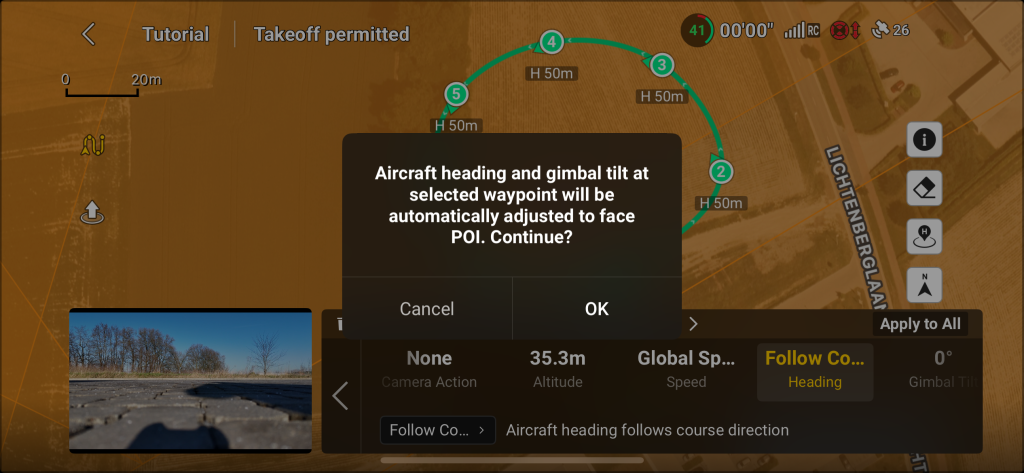
Nu wijzen de pijlen van elk waypoint op de kaart naar de POI point. Dit wordt weergegeven in onderstaande afbeelding.
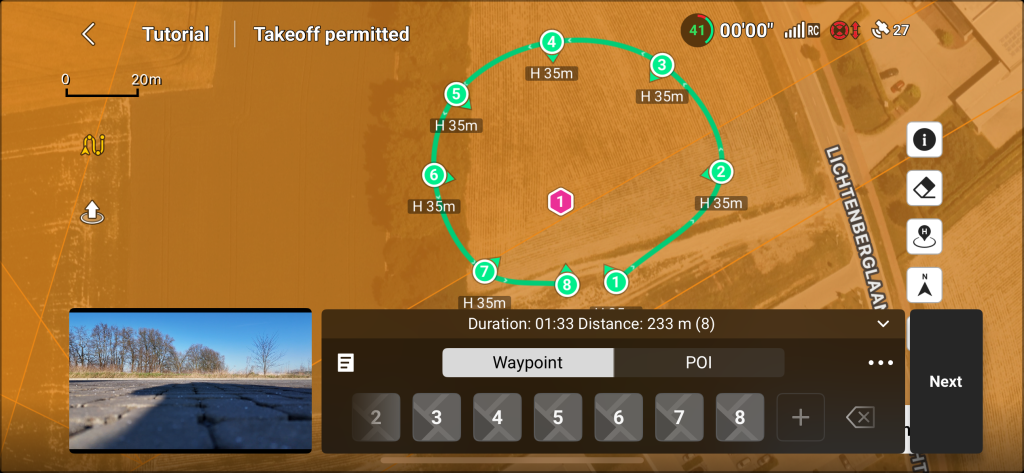
We zijn nu klaar om te gaan vliegen:
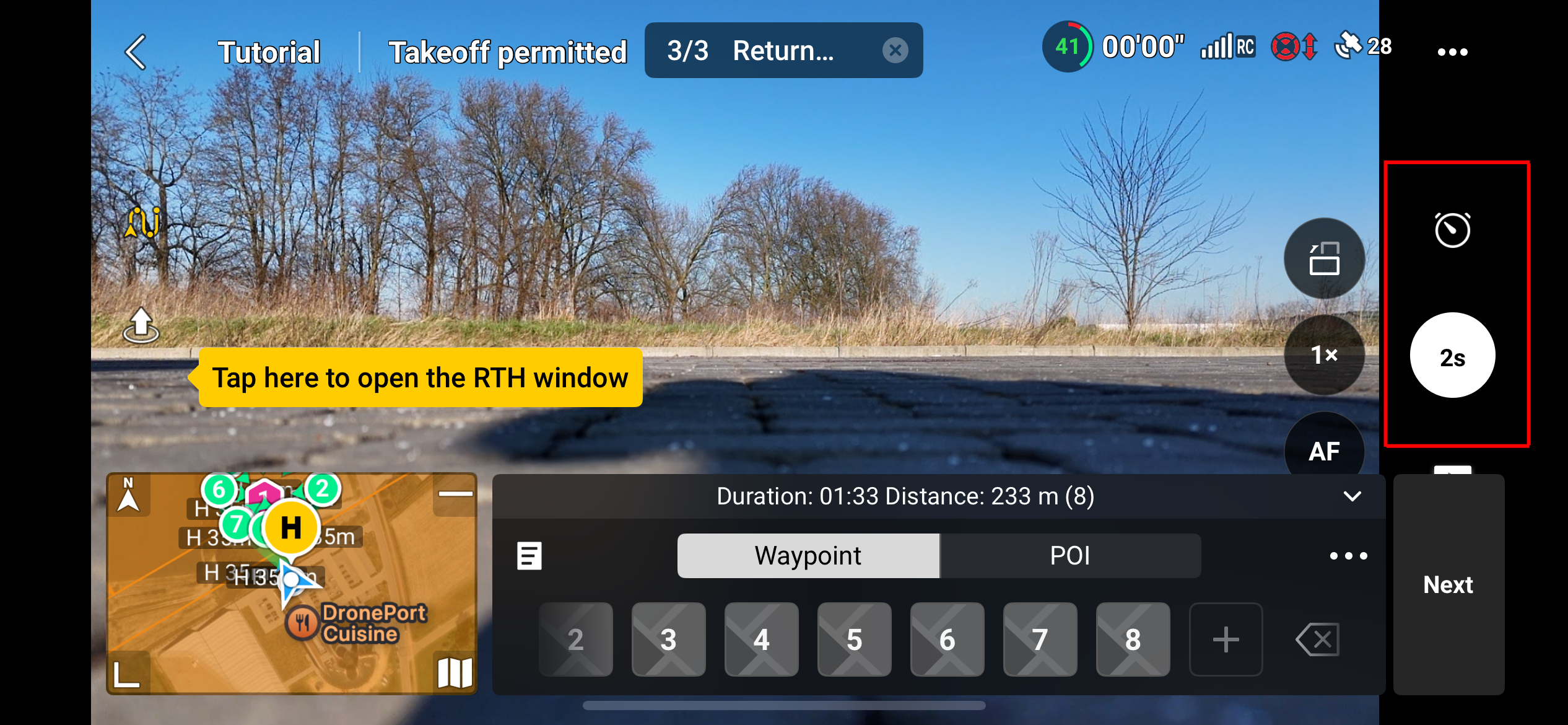
Nadat u alle parameters zoals hoogte en koersgedrag heeft ingesteld, klikt u op de Next knop, weergegeven in het rode vierkant in onderstaande afbeelding.
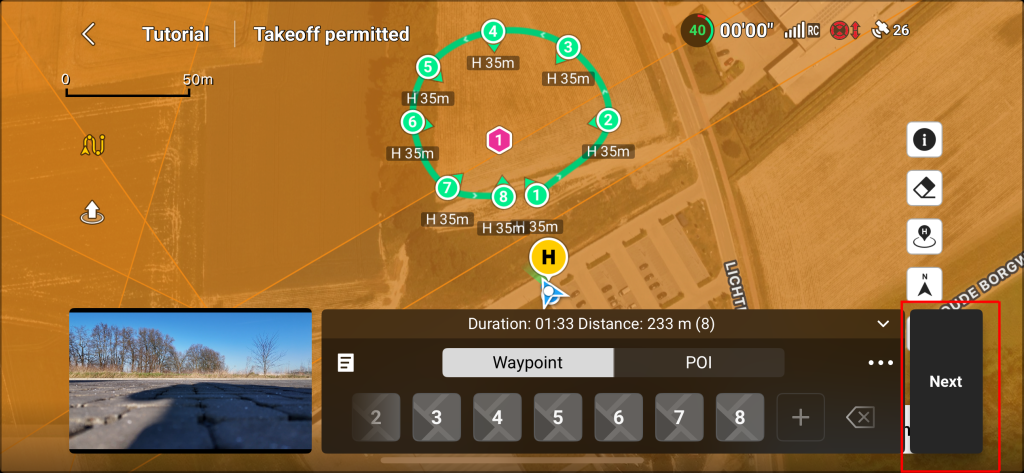
Nu is het belangrijk om de vliegsnelheid in te stellen. Standaard (tenzij anders ingesteld door de gebruiker) is de vliegsnelheid 2,5 m/s.
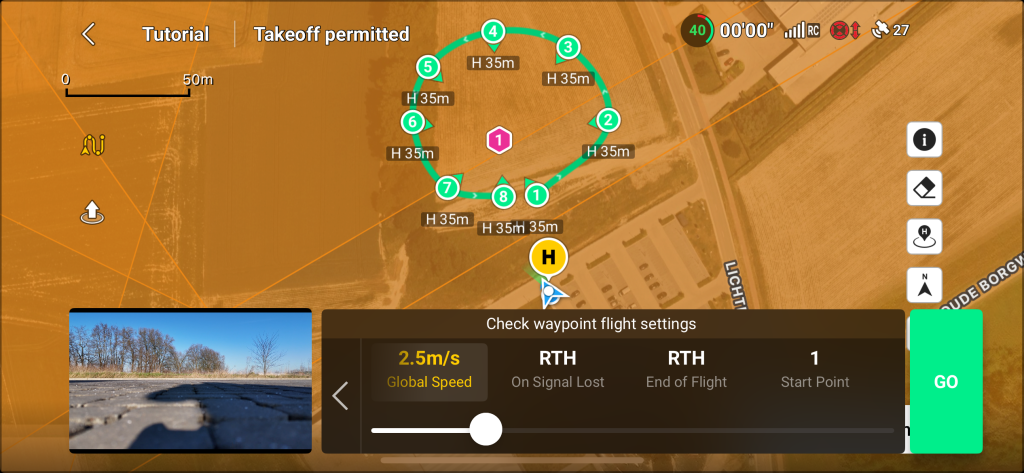
Verander deze snelheid naar 2 m/s door de schuifregelaar naar links te verplaatsen.
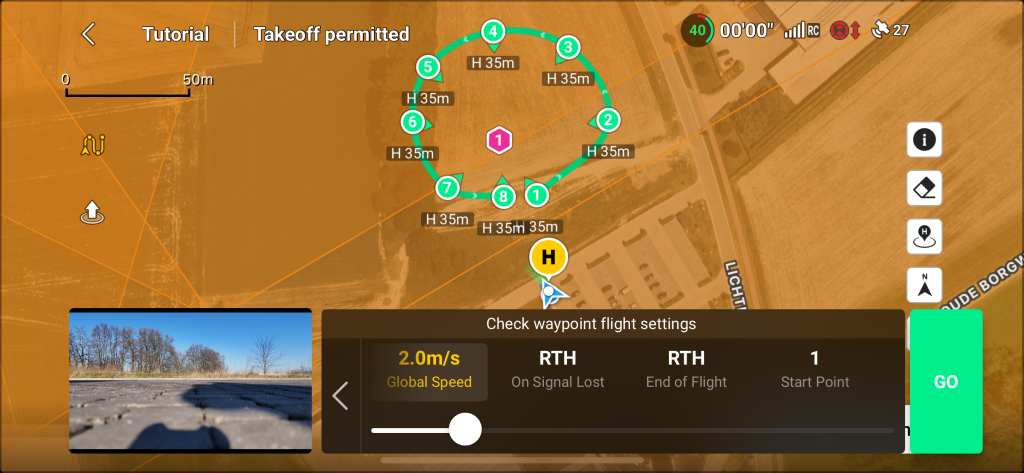
Zorg ervoor dat ook de beveiligingen van RTH goed staan, zoals weergegeven in de onderstaande afbeelding.
Als je klaar bent, klik je op de GO-knop om te vliegen en de missie uit te voeren.
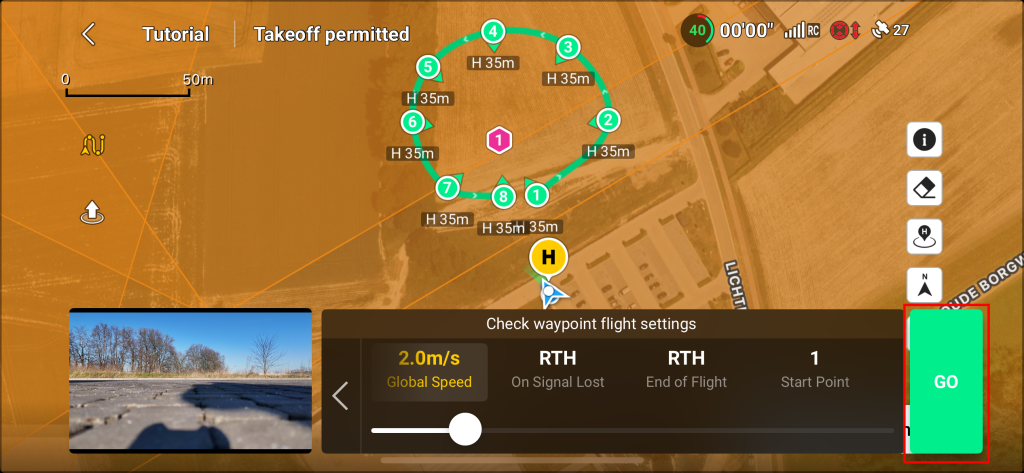
Er verschijnt een bericht zoals weergegeven in de onderstaande afbeelding. Lees aandachtig en klik op Continueom de missie te starten.
Houd rekening met de omgeving en verlies de drone niet uit het zicht.
De piloot is volledig verantwoordelijk voor de veiligheid van zijn omgeving en eventuele schade die door de drone of aan de drone is veroorzaakt
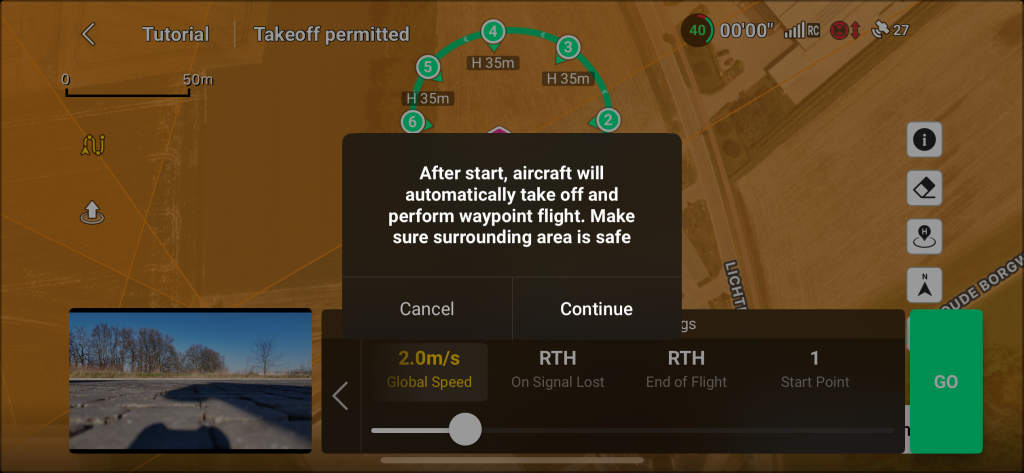
Dubbel raster
Vlieg niet lager dan 30 meter. Dit zal de kwaliteit niet verhogen zoals bedoeld. AiroCollect heeft afbeeldingen met overzicht nodig.
Sweet spot voor vlieghoogte is 30m - 50m als een drone met 12 MP camera wordt gebruikt (DJI mini drones)
Als er meer details nodig zijn in het eindresultaat (3D-model), stel dan de vliegsnelheid lager in dan 2 m/s.
Om de kwaliteit verder te verhogen door gebruik te maken van de 48 MP cameramodus. Gebruik in de 48 MP-modus een vliegsnelheid van 1 m/s en een getimede opname van 5 seconden.
Een dubbele rastermissie is handig voor verticale zijdes. Het moet worden gebruikt in combinatie met een enkel raster dat nodig is voor het kalibreren van het gegenereerde 3D-model. Nadat u de juiste cameramodus heeft ingesteld of gecontroleerd, tikt u op de kaart om de kaart uit te vouwen.
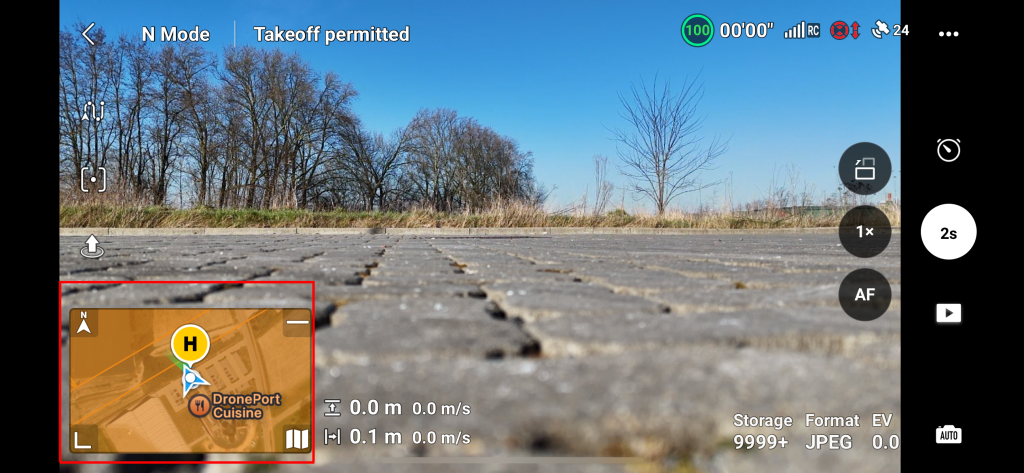
Het volgende scherm verschijnt.
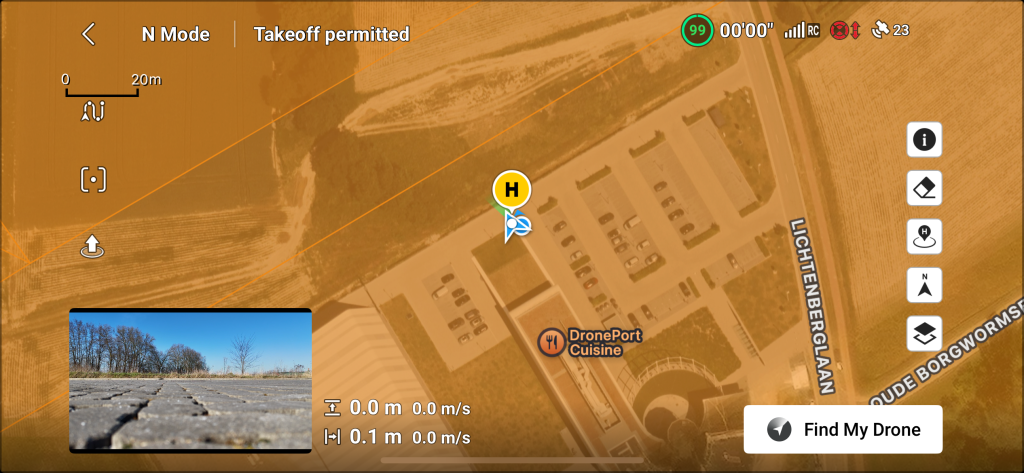
Tik op dit scherm op het waypoint-pictogram (groen vierkant in onderstaande afbeelding) en zorg ervoor dat de knop Waypoint gemarkeerd is (rood vierkant in onderstaande afbeelding). Het is ook mogelijk om het waypointscherm te minimaliseren door op de pijl-omlaagknop te klikken (geel vierkantje in onderstaande afbeelding).
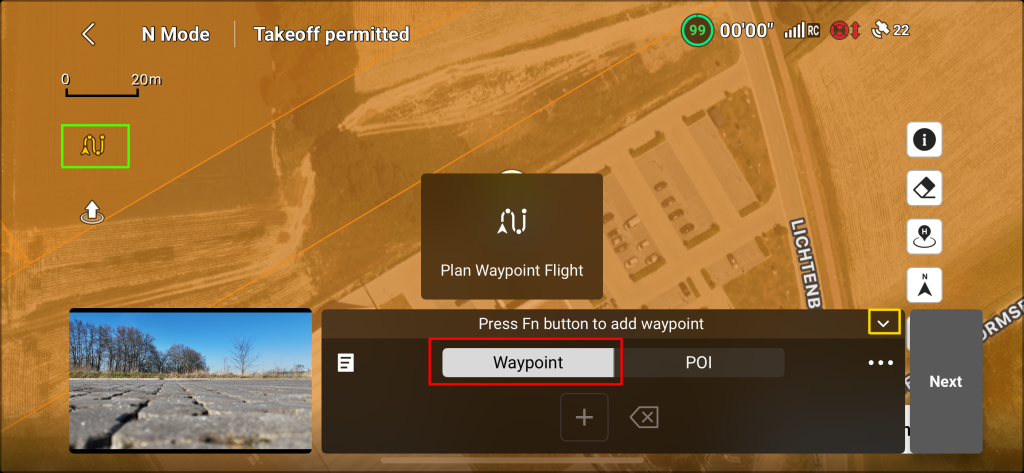
Wanneer u op de pijl omlaag klikt om het waypointscherm te minimaliseren, zal een groter deel van de kaart zichtbaar zijn. Dit wordt weergegeven in onderstaande afbeelding.
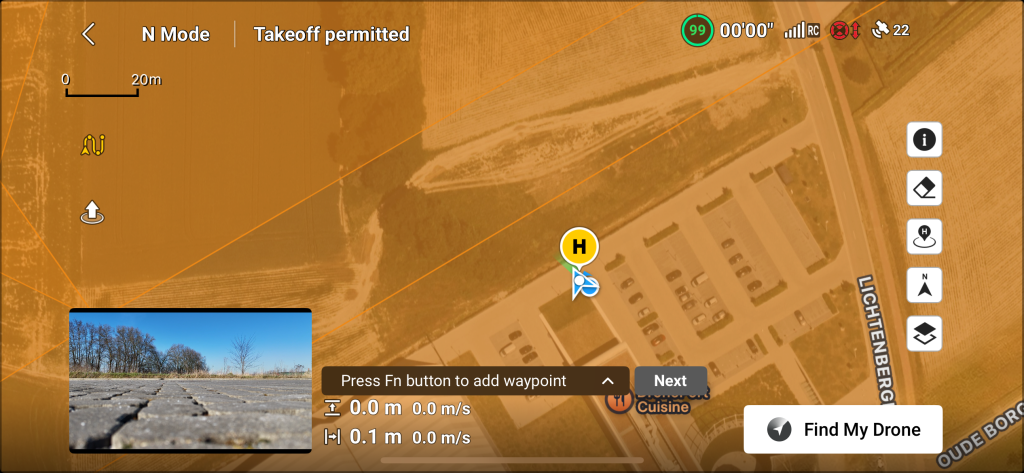
Nu is het mogelijk om tussenpunten op de kaart toe te voegen door op de kaart te tikken waar de tussenpunten nodig zijn.
Het bericht: "Druk op de Fn-knop om tussenpunten toe te voegen" kan worden genegeerd. Dit geldt alleen als de drone in de lucht is. Maar in deze tutorial wordt het niet gebruikt.
Het waypoint wordt toegevoegd aan de lijst met waypoints nadat u op de kaart tikt. Het waypoint wordt op de kaart weergegeven als een groene cirkel met een pijl. De pijl geeft de richting aan waarin de drone zal vliegen. De H 50m betekent dat de drone op dit punt op 50 meter hoogte zal vliegen. Dit wordt weergegeven in onderstaande afbeelding.
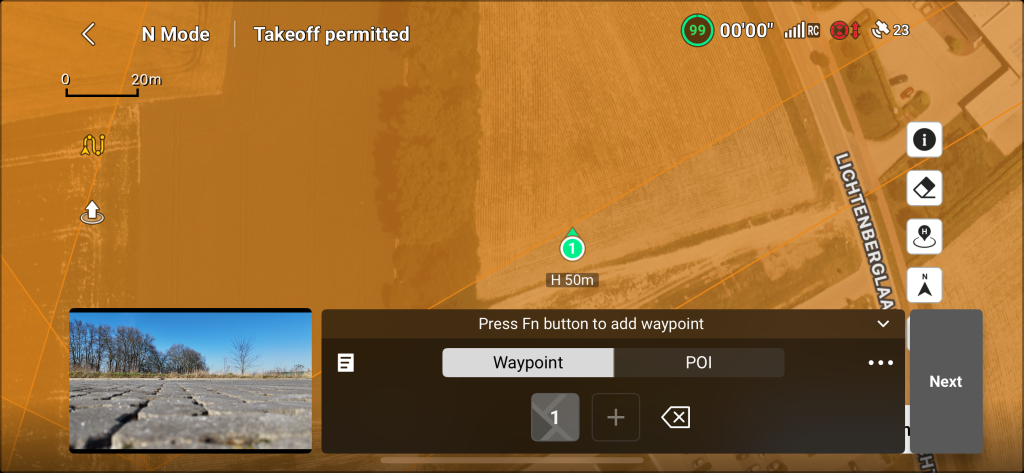
Laten we de Double Grid flight patern op de kaart maken door op de kaart te tikken door eerst een enkel raster te maken. Een missie met een dubbel raster ziet eruit als twee missies met een enkel raster die elkaar kruisen. Het is ook mogelijk om in te zoomen en de kaart te verplaatsen tijdens het maken van de vliegroute. Er wordt een reeks afbeeldingen getoond om de stappen van het toevoegen van punten te visualiseren. Dit vindt u ook terug onder het “Enkel raster” deel in deze uitleg.
Op basis van het enkele raster wordt gecreëerd. zoals weergegeven in de onderstaande afbeelding voegen we het dubbele raster toe.
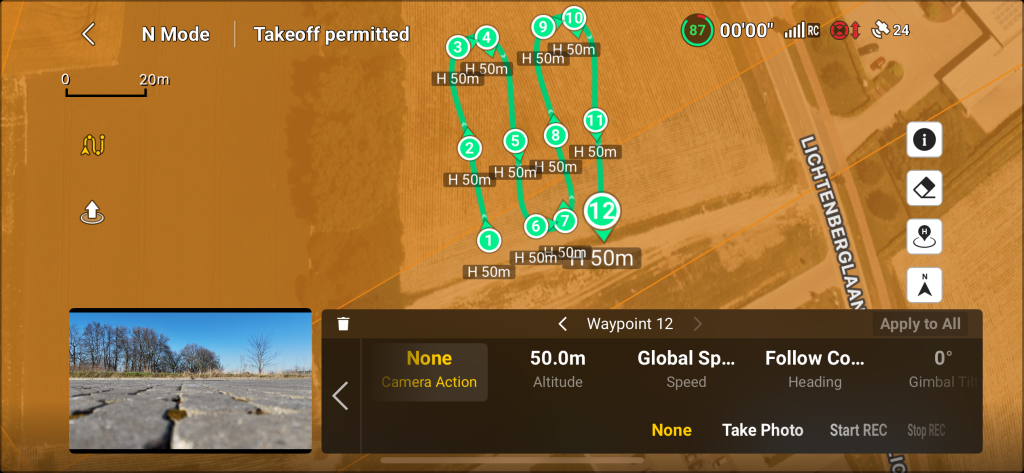
Dit raster moet worden uitgebreid met een tweede raster dat het eerste raster kruist. Dit kunt u doen door te beginnen met het plaatsen van punten, zoals weergegeven in de onderstaande afbeelding.
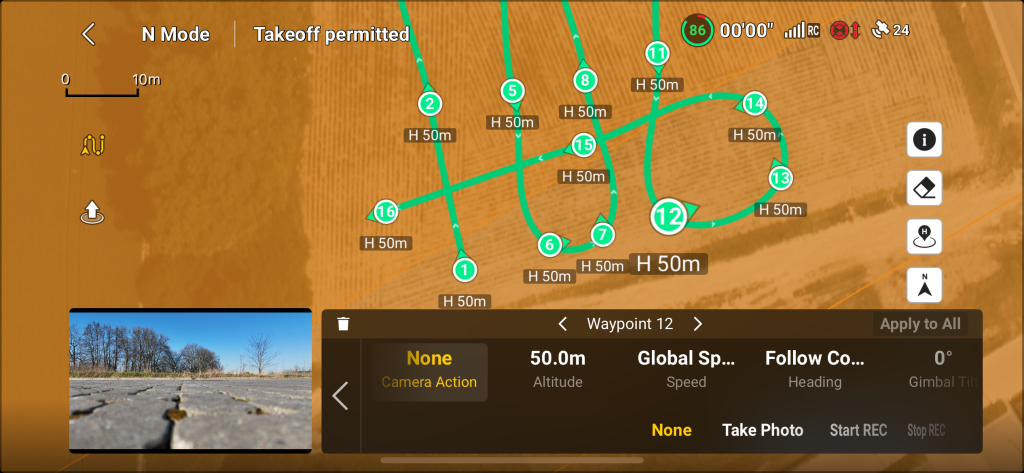
Blijf punten plaatsen om de rijstroken te vormen. Zoals weergegeven in onderstaande afbeelding.
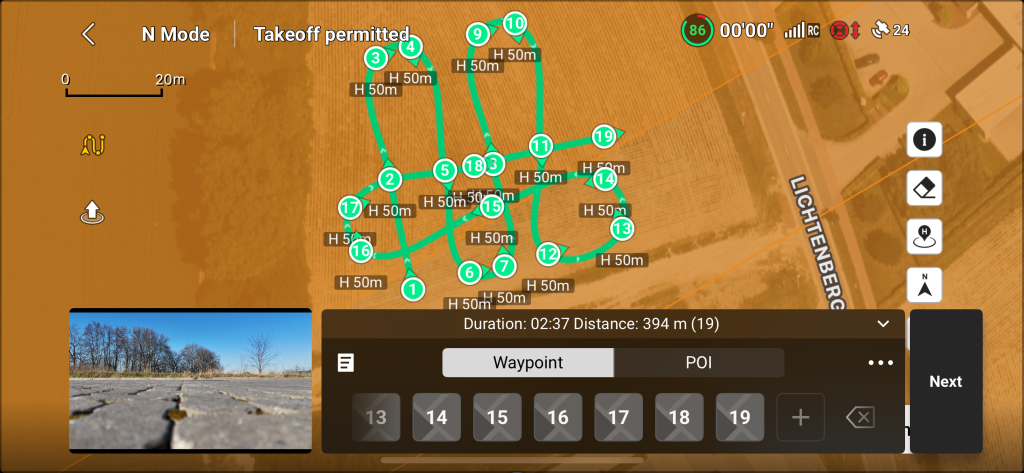
Creëer ongeveer hetzelfde aantal rijstroken als het eerste raster. Dit zal iets zijn zoals weergegeven in de onderstaande afbeelding.
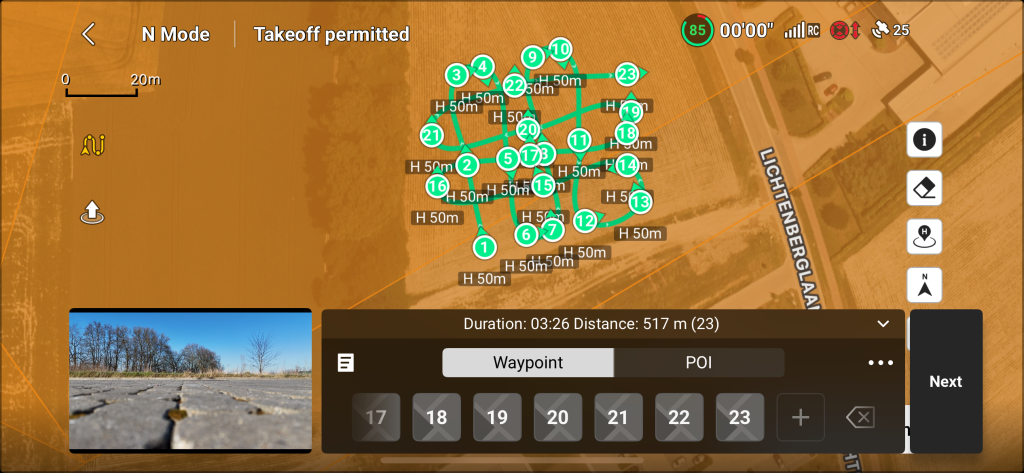
Het doel is om het volgende pad te beschrijven:
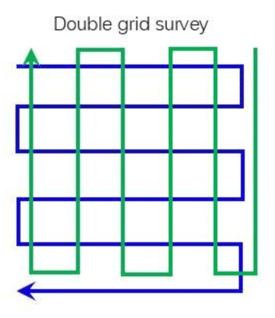
Bij een dak voor een gemiddelde woning wordt geadviseerd om minimaal vier rijstroken in beide richtingen te vliegen.
Na het plaatsen van de waypoints is het tijd om de vluchtinstellingen aan te passen. Dit kan gedaan worden door op waypoint 1 te tikken (of op andere waypoints omdat alle waypoints dezelfde instellingen zullen hebben). Onderstaande afbeelding toont de instellingen voor (in dit geval) waypoint 1.
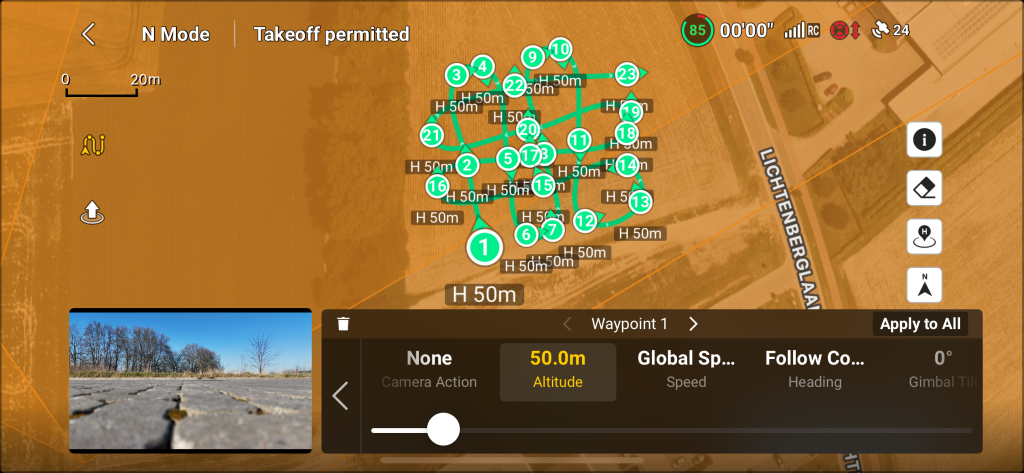
Tik op de Altitude die 50.0m toont en verplaats de schuifregelaar totdat deze zo dicht mogelijk bij 35 meter is. De reden om zo dichtbij mogelijk te zeggen is (op het moment van schrijven) dat het erg moeilijk is om het precies op 35 meter te krijgen. Zie onderstaande afbeelding. Na het wijzigen van de Altitude tikt u op de knop Apply to All (rood vierkant in onderstaande afbeelding).
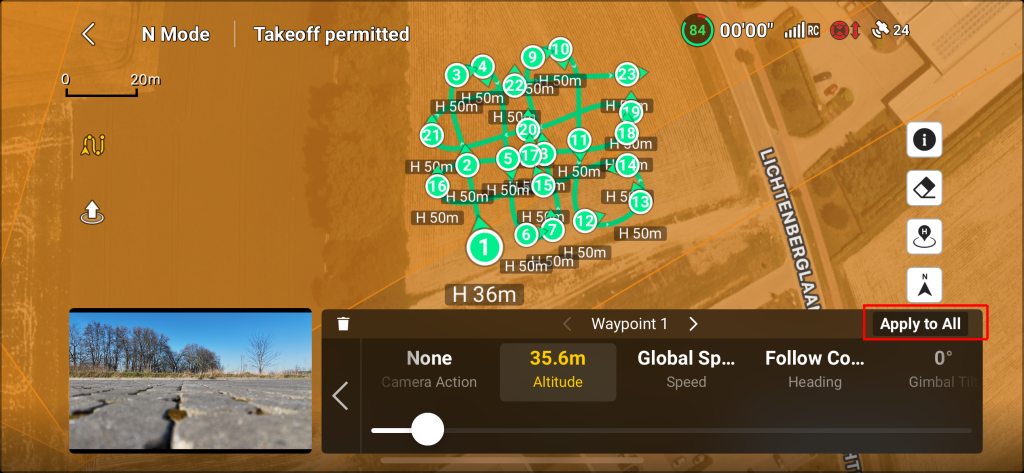
Het volgende bericht verschijnt. Om door te gaan, tikt u op de knop OK.
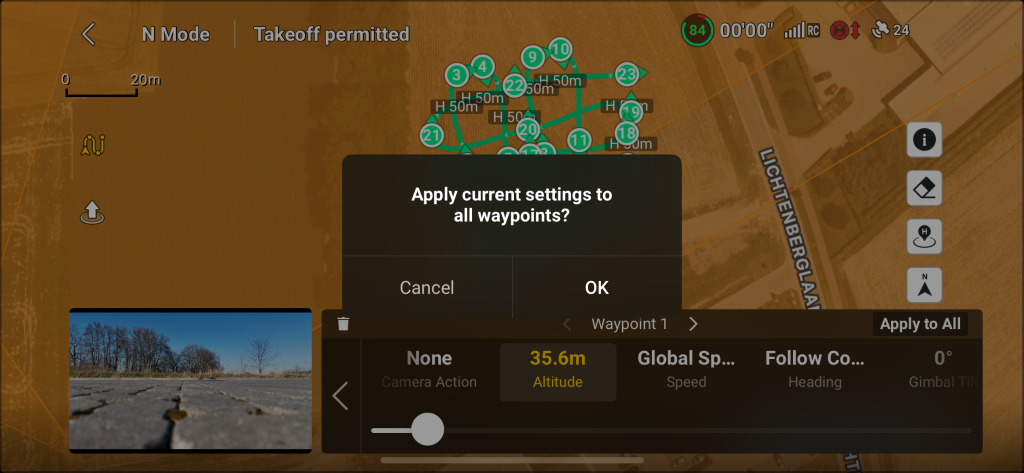
Hierdoor wordt de hoogte van alle waypoints bijgewerkt en is dit zichtbaar van alle waypoints die op de kaart worden waargenomen. Let op de verandering van H 50m in H 35m. Zoals weergegeven in onderstaande afbeelding.
Nu moeten dezelfde dingen worden gedaan voor de camerahoek. Tik op de Gimbal Tilt die 0 toont.
Nadat u op de Gimbal Tilt hebt getikt, verschijnt er een schuifregelaar. Verplaats deze schuifregelaar naar links totdat -60 zichtbaar is. Zoals weergegeven in onderstaande afbeelding.
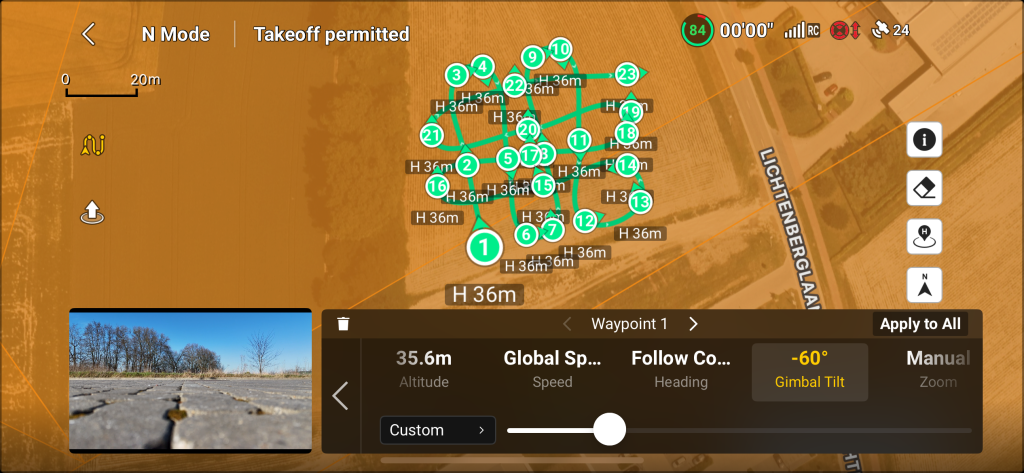
Tik nu opnieuw op de knop Apply to All en tik op de knop OK om akkoord te gaan met het bericht om door te gaan.
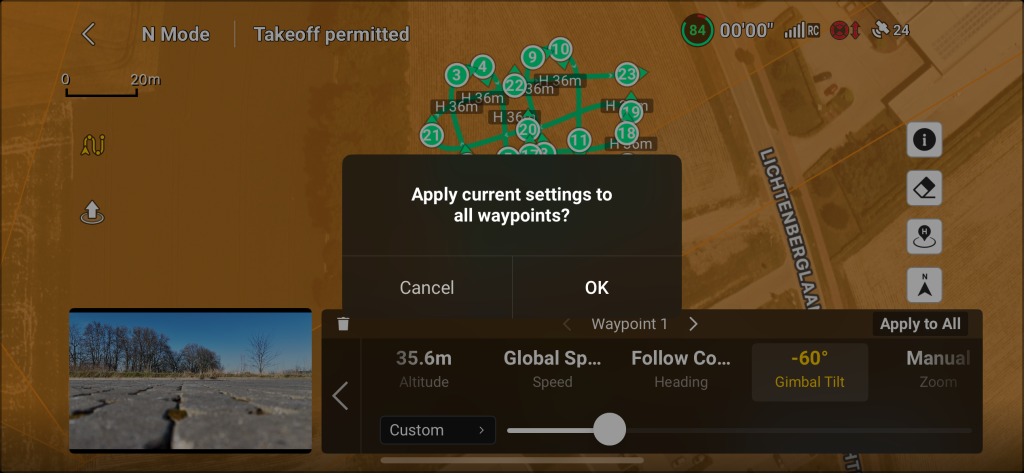
Wanneer alle instellingen zijn toegepast, tikt u op de knop Terug naar de waypointlijst. Dat is de pijl-linksknop (rood vierkant in onderstaande afbeelding).
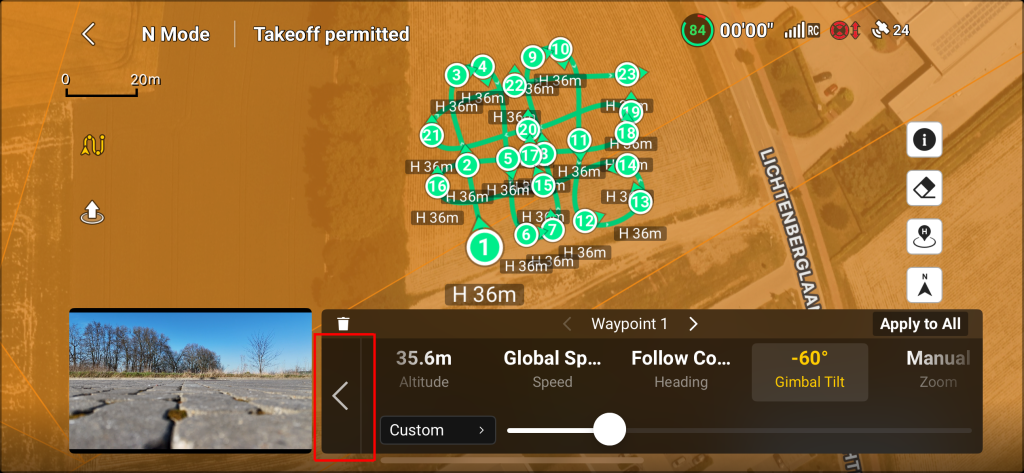
Vanaf dit punt kan op de knop Next (rood vierkantje in onderstaande afbeelding) worden getikt om naar het volgende menu te gaan.
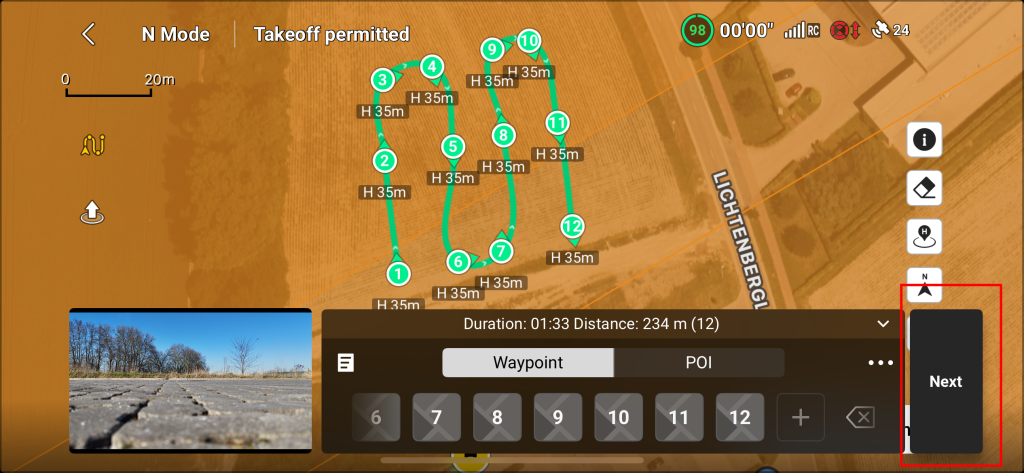
Hier moet de vliegsnelheid worden gewijzigd van 2,5 m/s naar 2 m/s.
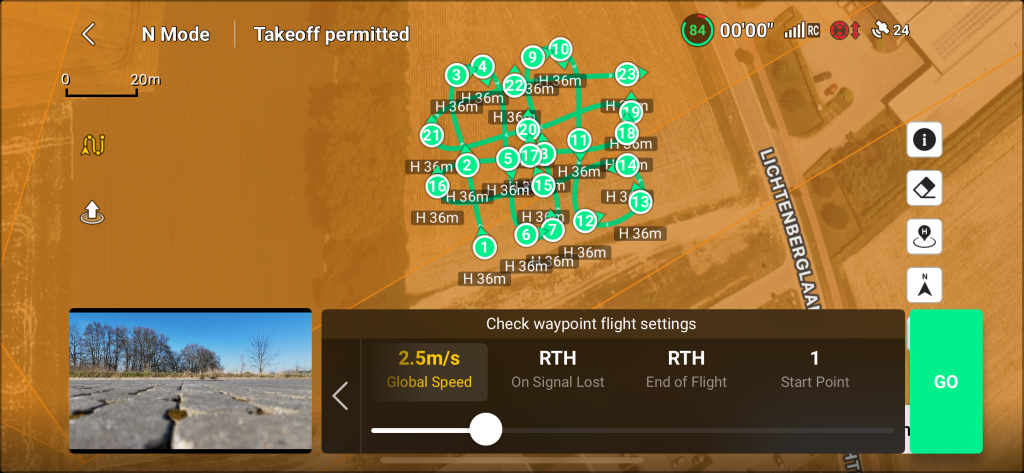
Verplaats de schuifregelaar naar links totdat 2 m/s zichtbaar is. Zoals weergegeven in onderstaande afbeelding.
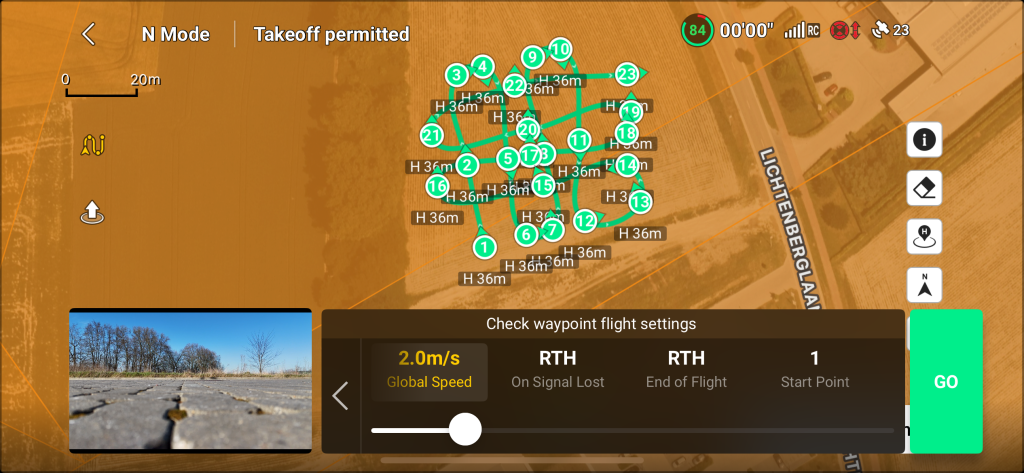
Tik op de knop GO (rood vierkant in onderstaande afbeelding) om de missie te starten.
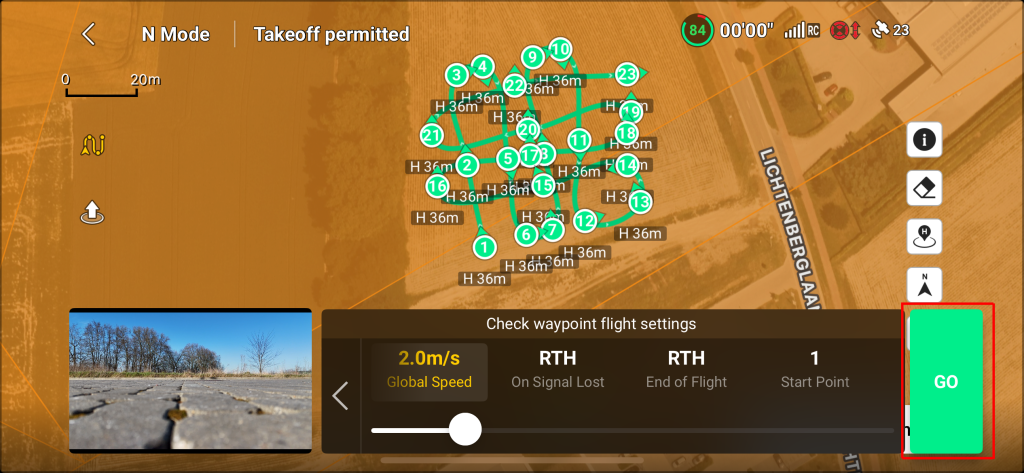
Er verschijnt een bericht om de gebruiker te informeren over wat er gaat gebeuren. Lees het aandachtig door en tik op Continue om de missie te starten.
Houd rekening met de omgeving en verlies de drone niet uit het zicht.
De piloot is volledig verantwoordelijk voor de veiligheid van zijn omgeving en eventuele schade die door de drone of aan de drone is veroorzaakt
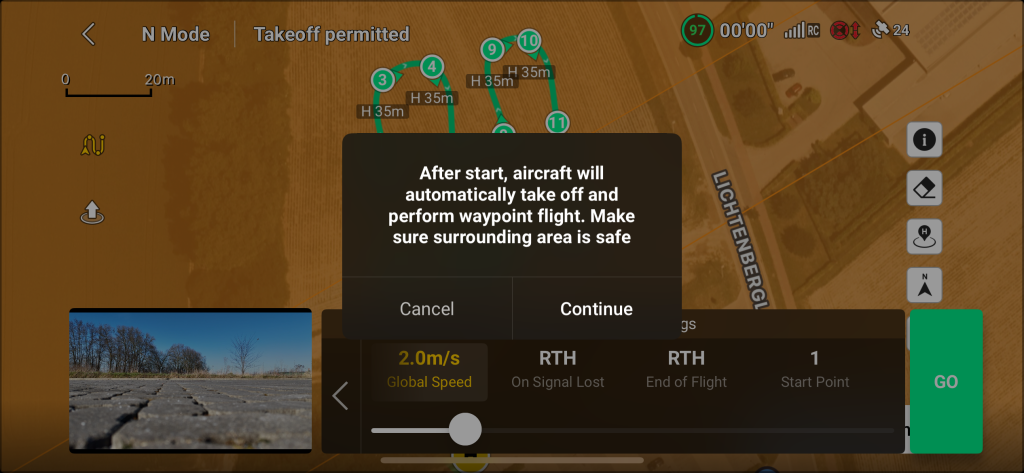
Als de drone vliegt of opstijgt in de buurt van een beperkte of verboden zone (luchthaven, enz.), verschijnt het volgende bericht. Lees aandachtig:
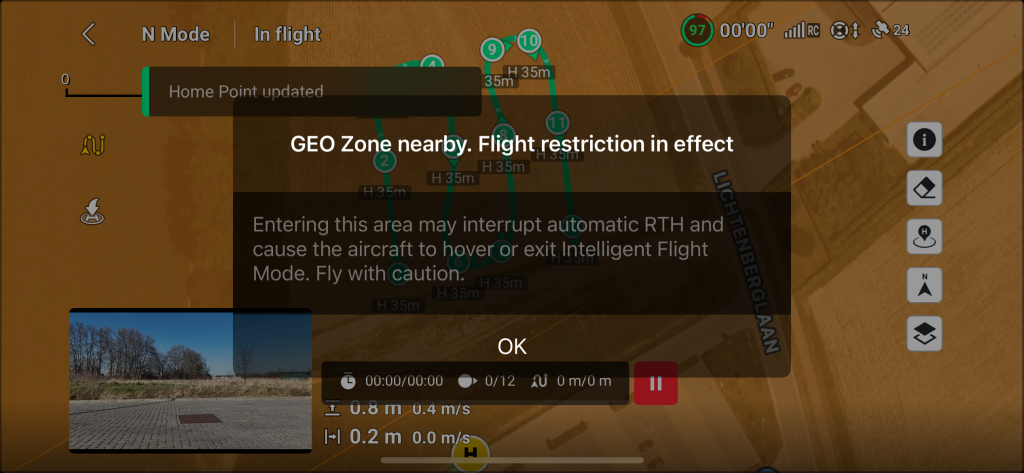
Na het bevestigen en akkoord gaan met de waarschuwingen zal de drone opstijgen en zijn missie beginnen. De drone vliegt naar een hoogte van 35 meter en vliegt naar zijn eerste waypoint. Zoals weergegeven in onderstaande afbeelding. Het is altijd mogelijk om de missie te pauzeren met de rode pauzeknop of om de missie te annuleren/afbreken met de return to home (RTH) knop van de afstandsbediening.
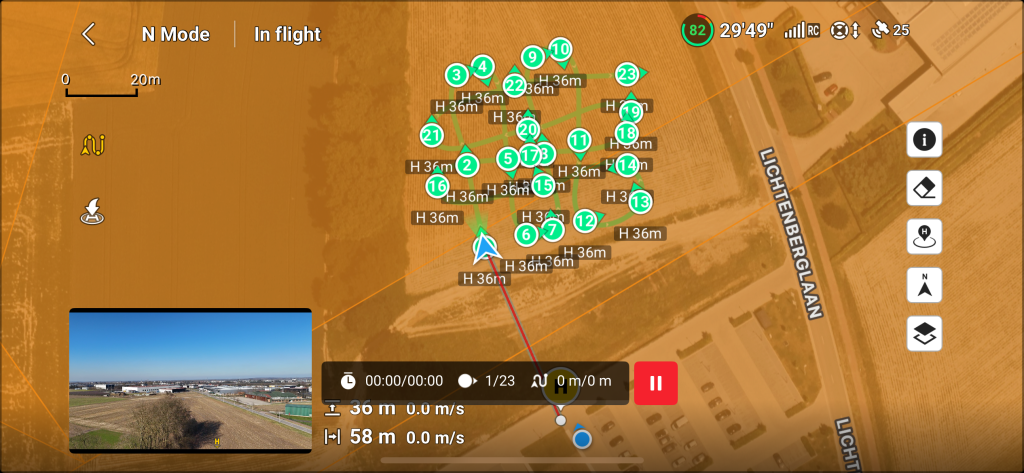
Wanneer de drone zijn eerste waypoint bereikt, kantelt hij de canmera (gimbal) tot -60 graden.
Vanaf dat punt drukt u op de opnameknop van de afstandsbediening.
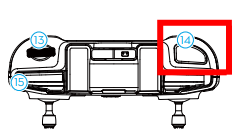
RCN-1 controller.
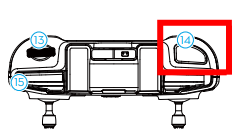
RCN-2 controller.
Nadat u op de opnameknop hebt gedrukt, moet u een camera-opnamegeluid horen (als het geluid van de smartphone/afstandsbediening hoog genoeg is) en moet er elke twee seconden een aftelling zichtbaar zijn op het camerascherm, zoals weergegeven in de onderstaande afbeelding.
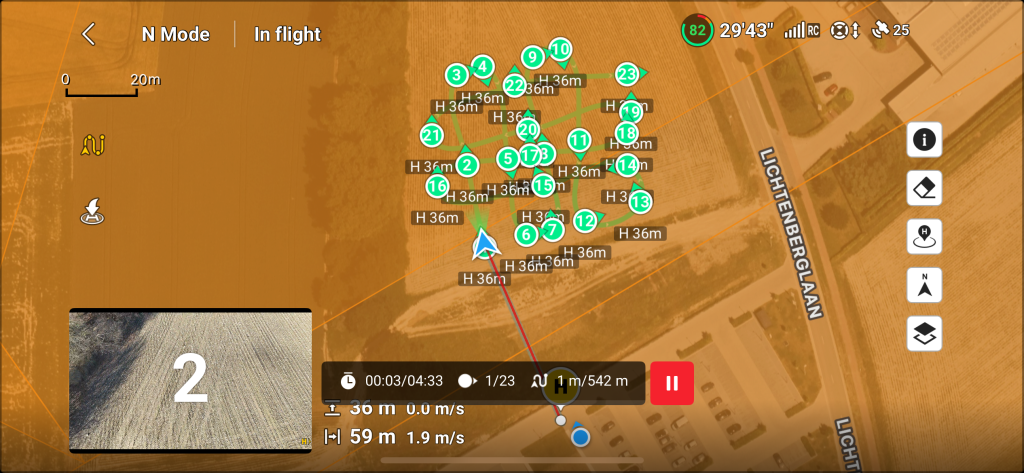
De drone voert nu een scanvlucht uit. Dit door de waypoints af te vliegen en elke twee seconden een foto te maken. Nadat de missie is voltooid, keert de drone terug naar zijn Home position.